47 Instagram แฮ็กที่นักการตลาดทุกคนต้องรู้
เผยแพร่แล้ว: 2023-07-07หากคุณต้องการมีกลยุทธ์ Instagram ที่ยอดเยี่ยม คุณต้องรู้ข้อมูลเชิงลึกของแพลตฟอร์มทั้งหมด เจาะลึกข้อมูลการแฮ็ก Instagram ของเราเพื่อให้แน่ใจว่าคุณรู้วิธีใช้แอปแต่ละด้าน ตั้งแต่การสร้างชีวประวัติที่น่าดึงดูดไปจนถึงการเขียนคำบรรยายที่น่าสนใจ การแฮ็กทั้งหมดนี้สามารถช่วยให้คุณเพิ่มผู้ติดตาม Instagram และสร้างผู้ชมที่ภักดี
เราได้แบ่งการแฮ็ก Instagram เหล่านี้ออกเป็นหมวดหมู่ เพื่อให้คุณสามารถค้นหาส่วนที่คุณต้องการความช่วยเหลือมากที่สุดได้อย่างง่ายดาย
สารบัญ:
- แฮ็ก Instagram ทั่วไป
- การแฮ็กประวัติและโปรไฟล์ของ Instagram
- Instagram แฮ็คสำหรับการแชร์เนื้อหา
- Instagram แฮ็คสำหรับเขียนคำบรรยาย
- Instagram แฮ็คสำหรับการแสดงความคิดเห็น
- แฮ็กเรื่องราว Instagram
- แฮ็กการเติบโตของ Instagram
- Instagram วงล้อแฮ็ค
- แฮ็กข้อความโดยตรงของ Instagram
แฮ็ก Instagram ทั่วไป
1. รับการแจ้งเตือนโพสต์จากบัญชีโปรดของคุณ
มีบัญชี Instagram ที่คุณชื่นชอบหรือไม่? หรือฟีดที่คุณต้องการติดตามเพื่อเป็นแรงบันดาลใจ? เปิดการแจ้งเตือนโพสต์สำหรับบัญชีเฉพาะ เพื่อให้คุณได้รับการแจ้งเตือนแบบพุชเมื่อพวกเขาโพสต์เนื้อหาใหม่
ตรงไปที่โปรไฟล์ Instagram ที่คุณต้องการติดตามข่าวสารล่าสุด คุณควรเห็นไอคอนกระดิ่งที่มุมขวาบนของโปรไฟล์ ถัดจากจุดสามจุด แตะแล้วเลือกว่าคุณต้องการรับการแจ้งเตือนสำหรับโพสต์ใหม่ เรื่องราว คลิปวีดีโอ หรือวิดีโอถ่ายทอดสด
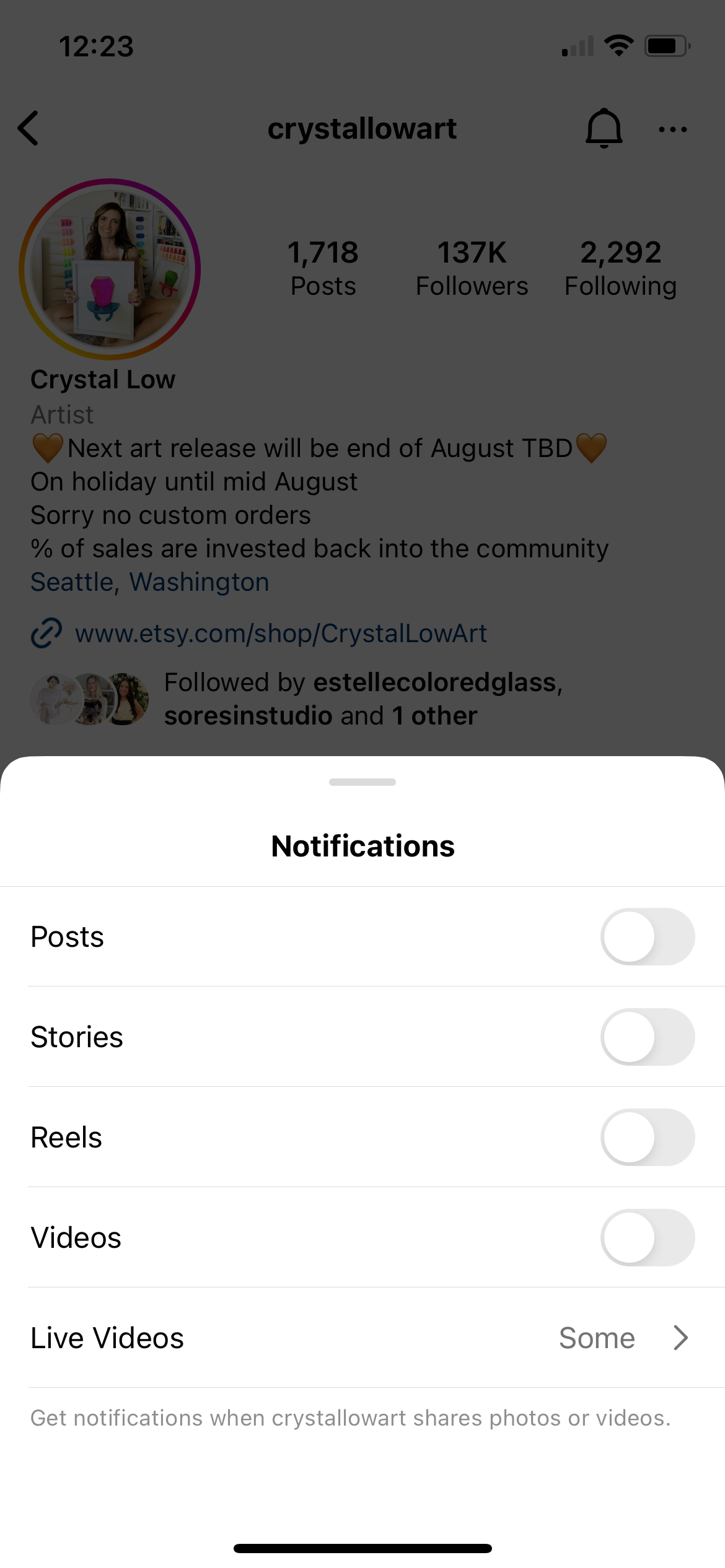
2. บันทึกโพสต์ที่คุณชื่นชอบ
Instagram ให้คุณสร้าง คอลเลกชัน และบันทึกรูปภาพที่คุณชื่นชอบ ไม่ว่าคุณจะเลื่อนดูฟีด หน้าสำรวจ หรือบัญชีใดบัญชีหนึ่ง หากคุณพบรูปภาพที่คุณต้องการเก็บไว้ใช้ในภายหลัง เพียงแตะไอคอนบุ๊กมาร์กทางด้านขวาใต้รูปภาพ

คุณยังสามารถจัดระเบียบโพสต์ที่บันทึกไว้เป็นคอลเลกชันต่างๆ ได้ โดยไปที่โปรไฟล์ของคุณ แตะเมนูแฮมเบอร์เกอร์ จากนั้นแตะ ที่บันทึกไว้ จัดระเบียบรูปภาพที่คล้ายกันตามความสนใจของคุณเพื่อให้ตรวจสอบได้ง่ายขึ้นในภายหลัง
3. ตรวจสอบระยะเวลาที่คุณใช้บน Instagram
จับตาดูการเลื่อนโซเชียลมีเดียและเวลาหน้าจอในแอพ Instagram จากโปรไฟล์ของคุณ แตะเมนูแฮมเบอร์เกอร์แล้วเลือก กิจกรรมของคุณ จากนั้นเลื่อนลงมาแล้วแตะ เวลาที่ใช้ เพื่อดูว่าคุณใช้เวลากับ Instagram เท่าไรในแต่ละวัน
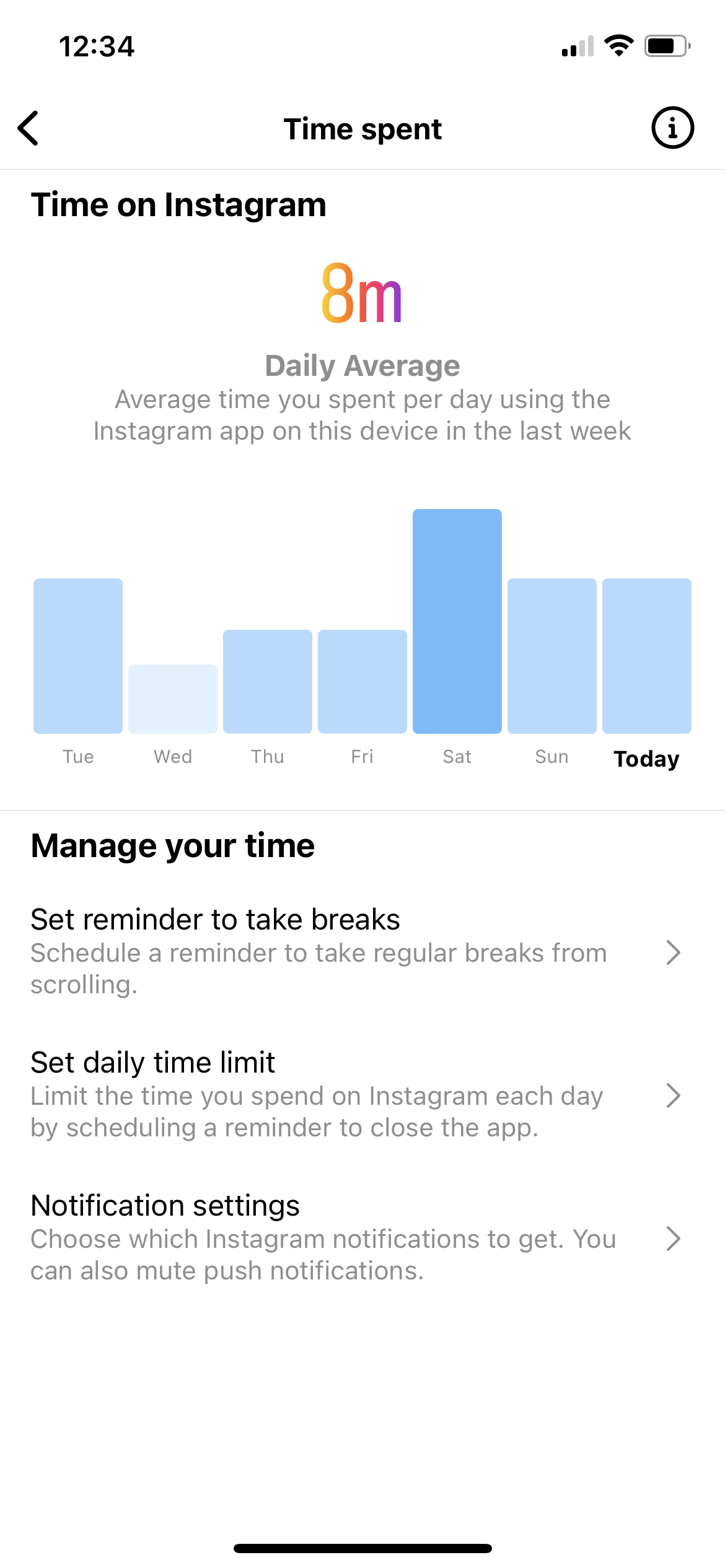
4. จำกัด เวลาในการเลื่อนของคุณ
ในพื้นที่เดียวกัน คุณสามารถแตะ ตั้งค่าการจำกัดเวลารายวัน และกำหนดระยะเวลาที่คุณต้องการอนุญาตให้ตัวเองใช้ Instagram ในแต่ละวันได้นานแค่ไหน แอพจะส่งการแจ้งเตือนให้คุณเมื่อถึงเวลาที่กำหนด
5. ดูโพสต์ที่คุณถูกใจ
ต้องการที่จะเดินทางย้อนกลับไปในเลนหน่วยความจำ? ตรงไปที่โปรไฟล์ของคุณแล้วแตะเมนูแฮมเบอร์เกอร์ จากนั้นแตะ กิจกรรมของคุณ จากที่นี่ คุณสามารถดูการโต้ตอบทั้งหมดที่คุณมีในแอปได้ เช่น การกดชอบ ความคิดเห็น แท็ก และอื่นๆ
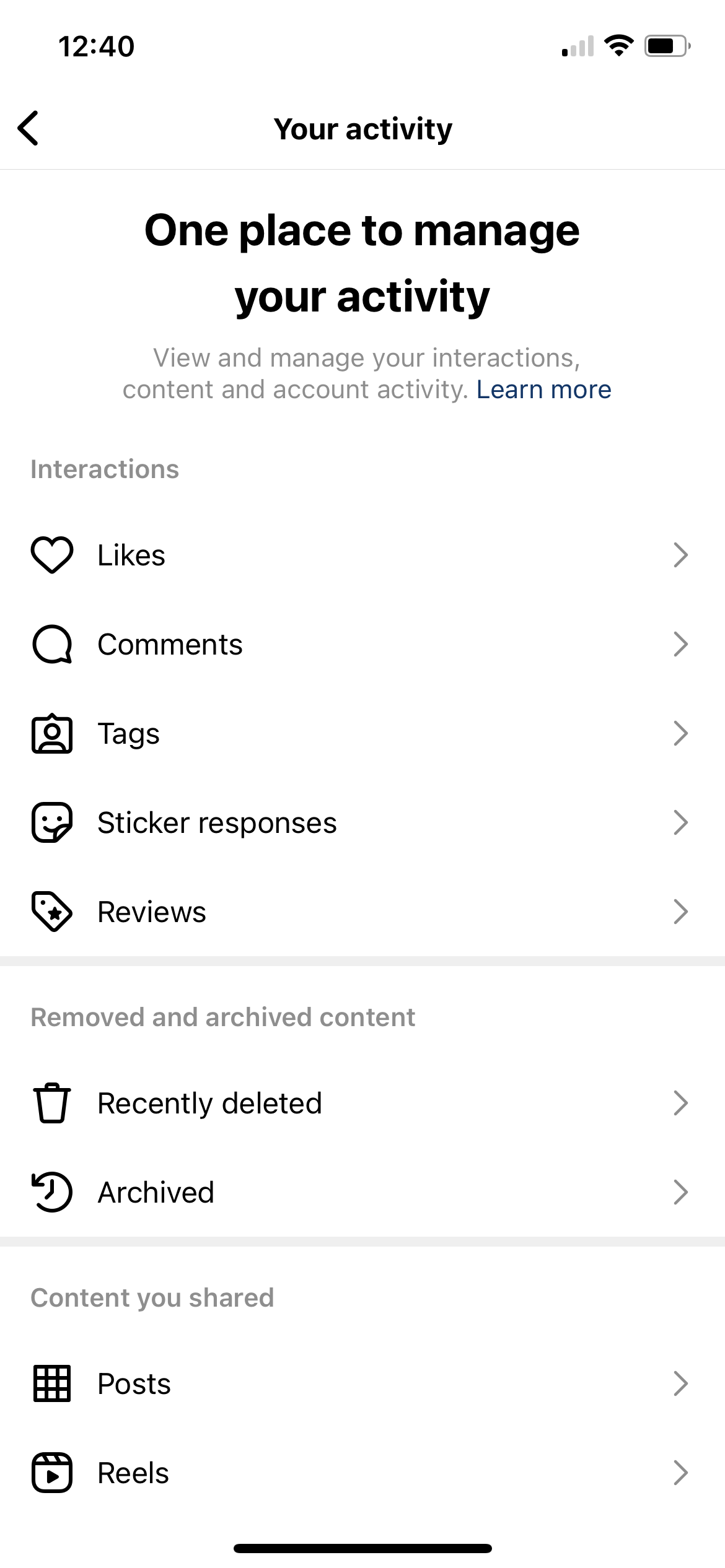
6. จัดการหลายบัญชีจากอุปกรณ์เดียว
Instagram ให้คุณเข้าสู่ระบบและจัดการบัญชีได้สูงสุดห้าบัญชีจากอุปกรณ์เครื่องเดียว ซึ่งมีประโยชน์มากสำหรับผู้จัดการโซเชียลมีเดีย
เพียงไปที่โปรไฟล์ของคุณ แตะเมนูแฮมเบอร์เกอร์ จากนั้นแตะ การตั้งค่าและความเป็นส่วนตัว จากที่นี่ คุณจะเลื่อนลงไปด้านล่างสุดเพื่อคลิก เพิ่มบัญชี คุณจะเข้าสู่หน้าเข้าสู่ระบบเพื่อเพิ่มบัญชีอื่นลงในอุปกรณ์ของคุณ
จากนั้นคุณสามารถนำทางระหว่างโปรไฟล์ต่างๆ ได้ด้วยวิธีใดวิธีหนึ่งจากสองวิธี ขั้นแรก คุณสามารถไปที่โปรไฟล์ของคุณแล้วแตะเมนูแบบเลื่อนลงข้างชื่อผู้ใช้ของคุณ อย่างที่สอง คุณสามารถเปลี่ยนไปใช้โปรไฟล์อื่นได้โดยกดแท็บโปรไฟล์ที่มุมล่างขวาค้างไว้จนกว่าตัวเลือกบัญชีแต่ละรายการจะปรากฏขึ้น
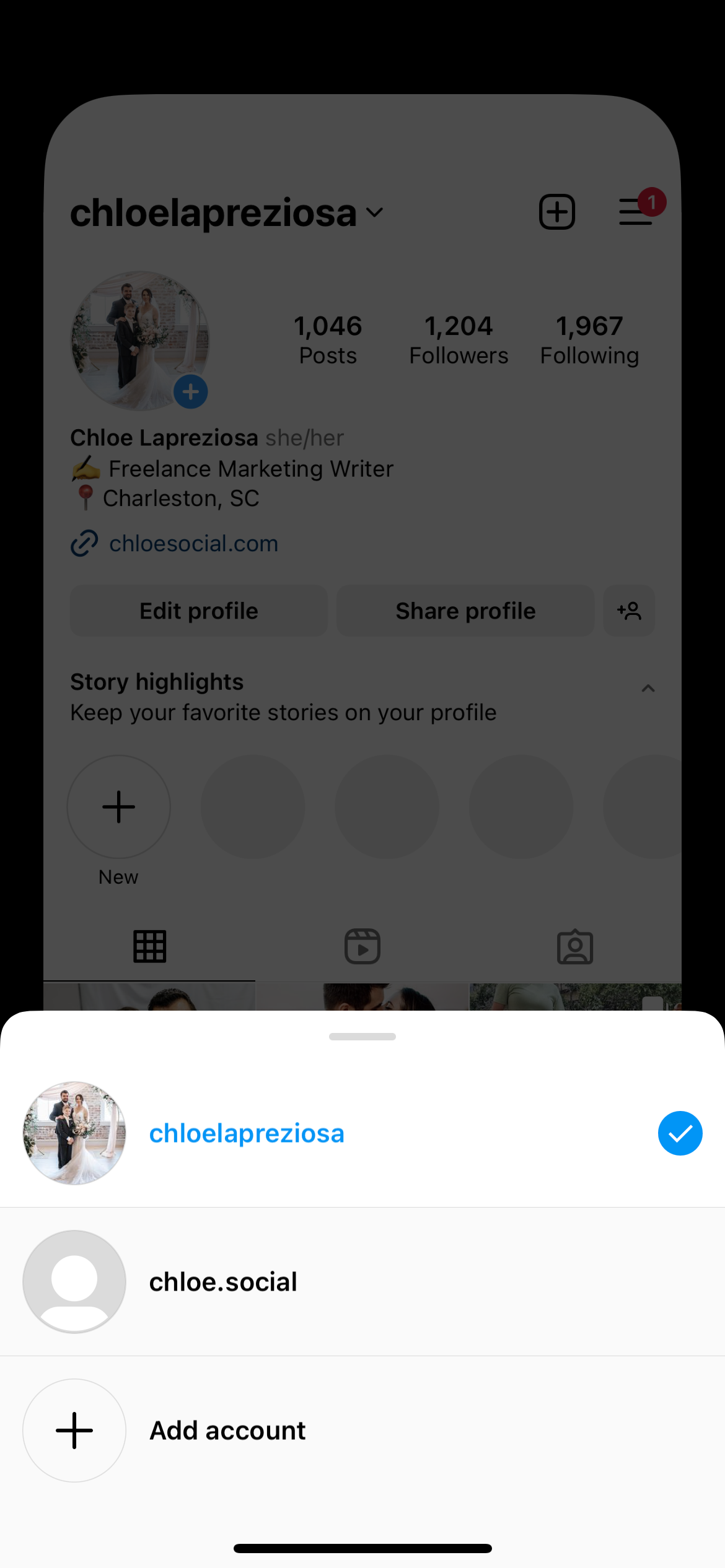
ทำให้ตาราง Instagram ของคุณสมบูรณ์แบบด้วยเครื่องมือจาก Sprout Social
รักษารูปลักษณ์ของ Instagram ของแบรนด์ของคุณให้สอดคล้องกันโดยจัดการสื่อของคุณในคลังเนื้อหาของ Sprout
จัดเก็บภาพที่ได้รับการอนุมัติซึ่งเหมาะกับธีมและสไตล์ของแคมเปญของคุณ เพื่อให้สมาชิกในทีมเข้าถึงเนื้อหาที่ต้องการได้เสมอ
ทดสอบไลบรารีแอสเซทและคุณสมบัติที่จำเป็นอื่นๆ ของ Instagram ด้วยการทดลองใช้ฟรี 30 วัน
การแฮ็กประวัติและโปรไฟล์ของ Instagram
7. เพิ่มตัวแบ่งบรรทัดในประวัติของคุณ
ใช้บรรทัดแยกกันเพื่ออธิบายว่าแบรนด์ของคุณทำอะไรในชีวประวัติ Instagram ของคุณ อย่างไรก็ตาม คุณไม่สามารถเข้าถึงสิ่งนี้ได้จากแป้นพิมพ์ ABC ปกติ
ให้แตะปุ่ม 123 ที่มุมล่างขวาแทน เพื่อเข้าถึงแป้นพิมพ์ที่มีตัวเลขและอักขระพิเศษ ที่นี่ คุณจะสามารถเข้าถึงปุ่ม ย้อนกลับ ซึ่งคุณสามารถเพิ่มตัวแบ่งบรรทัดเพื่อทำให้ประวัติของคุณย่อยได้ง่ายขึ้น
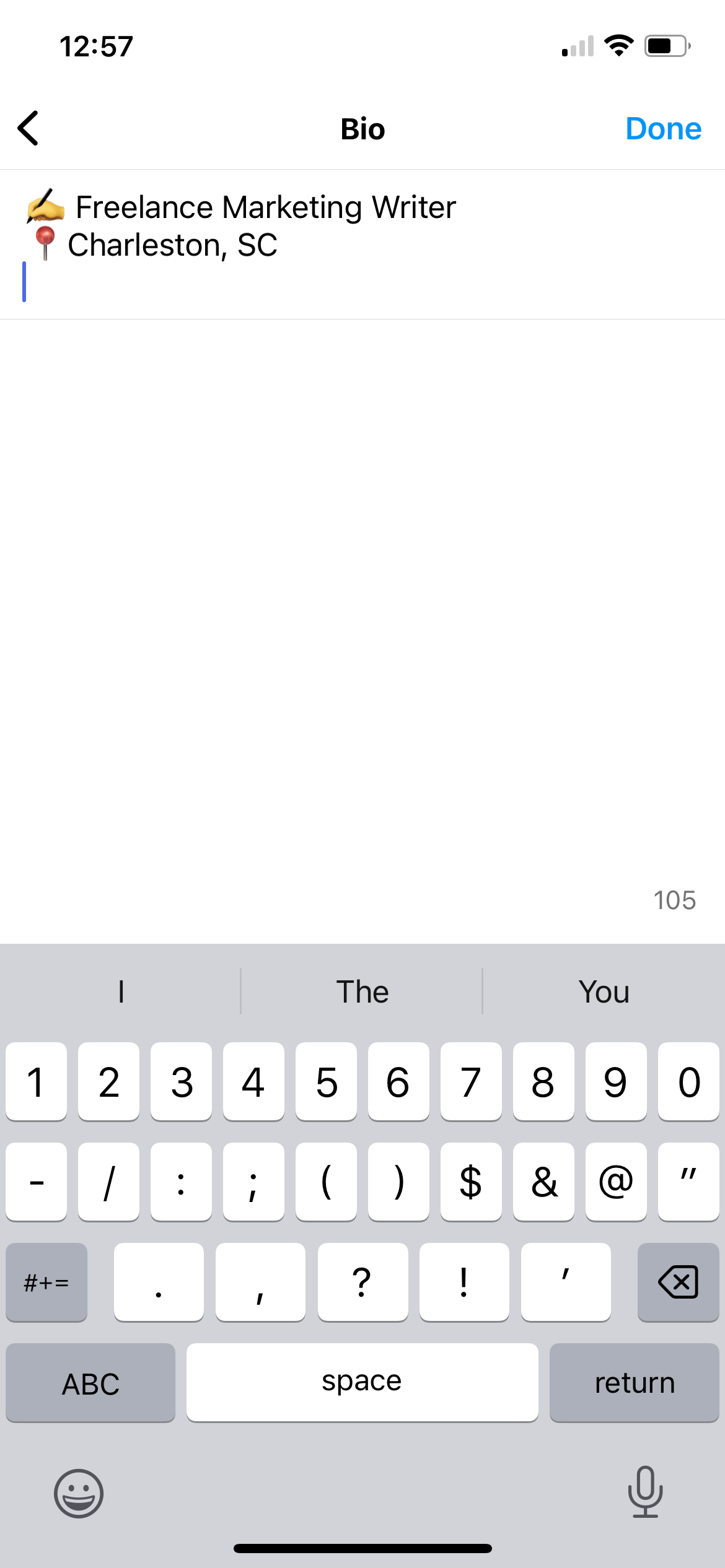
8. แท็กโปรไฟล์อื่น ๆ ในชีวประวัติของคุณ
หากคุณแท็กโปรไฟล์ในชีวประวัติของคุณ โปรไฟล์นั้นจะสามารถคลิกได้โดยอัตโนมัติ นี่เป็นโอกาสที่ดีในการโปรโมตบัญชีอื่นๆ ของคุณในแอป
ใช้โอกาสนี้เป็นโอกาสในการแท็กบริษัทของคุณในประวัติส่วนตัวของคุณ หรือแท็กบริษัทในเครือโดยตรงในประวัติแบรนด์ของคุณ
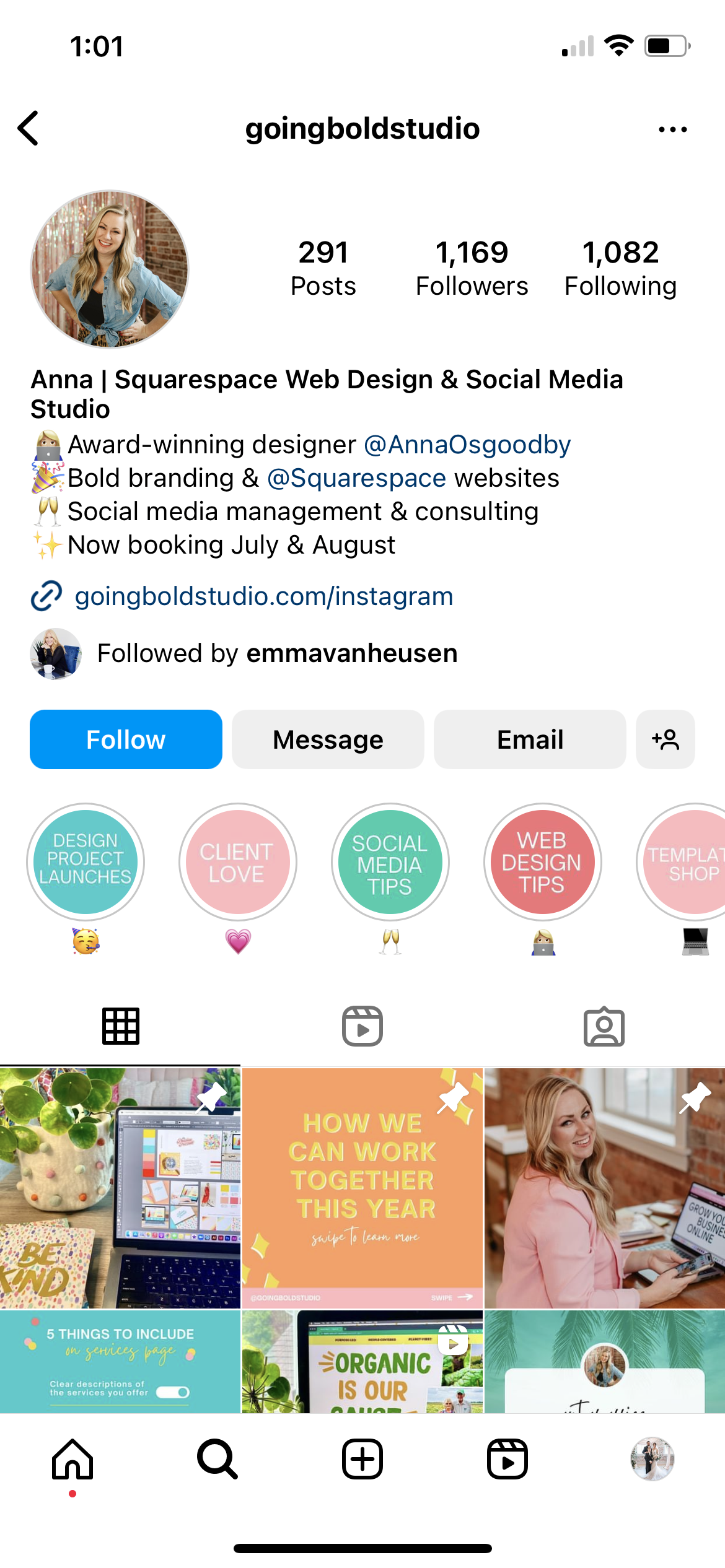
9. ใส่แฮชแท็ก
เช่นเดียวกับที่คุณสามารถเชื่อมโยงไปยังโปรไฟล์อื่น ๆ ในชีวประวัติของคุณ คุณยังสามารถใส่แฮชแท็กได้อีกด้วย นี่เป็นวิธีที่ยอดเยี่ยมในการโปรโมตแฮชแท็กแบรนด์ที่บริษัทของคุณอาจใช้สำหรับเนื้อหาที่ผู้ใช้สร้างขึ้น
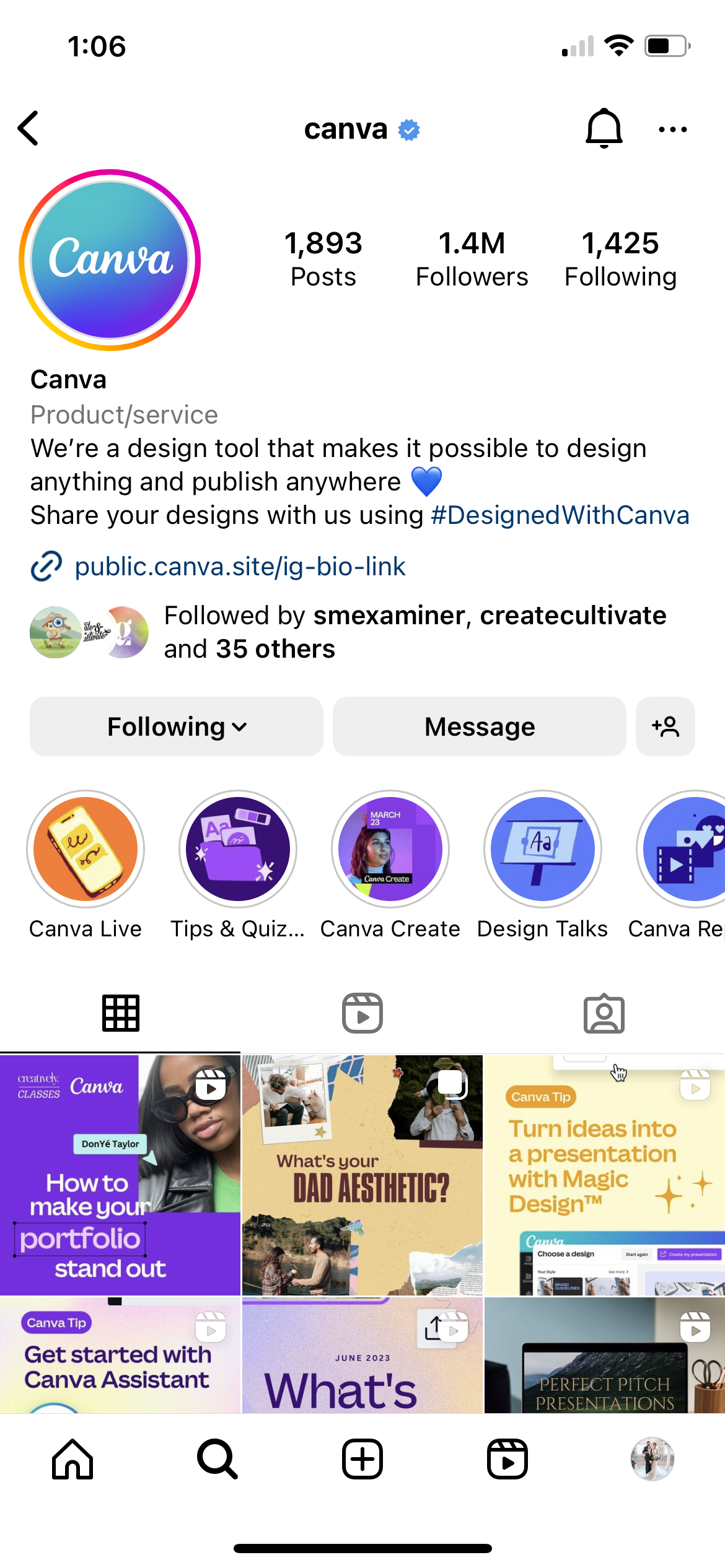
10. เปลี่ยนการจัดตำแหน่งชีวประวัติของคุณ
โดดเด่นกว่าใครและบัญชีชิดซ้ายที่เหลือ และจัดเนื้อหาของคุณให้อยู่กึ่งกลางหรือชิดขวา
มันง่ายที่จะทำ เพียงคัดลอกช่องว่างระหว่างลูกศร แต่ไม่ใช่ตัวลูกศร: >>⠀⠀⠀⠀⠀⠀⠀⠀⠀<<
จากนั้นวางช่องว่างเหล่านั้นก่อนแต่ละบรรทัดของชีวประวัติของคุณ เพิ่มหรือลบช่องว่างตามความจำเป็นเพื่อให้ประวัติของคุณอยู่กึ่งกลางหรือชิดขวา
11. รวมคำหลักในชื่อโปรไฟล์ของคุณ
วางคำหลักเชิงกลยุทธ์ของอุตสาหกรรมสองสามคำในชื่อโปรไฟล์ของคุณ (ไม่จำเป็นต้องเป็นชื่อผู้ใช้ของคุณ) เพื่อช่วยให้บัญชีของคุณแสดงผลมากขึ้นเมื่อผู้คนค้นหาคนในอุตสาหกรรมของคุณ
เนื่องจากบางครั้งผู้ใช้ Instagram ค้นหาด้วยคำหลักมากกว่าชื่อผู้ใช้ การเพิ่มคำหลักในชื่อโปรไฟล์ของคุณจะเพิ่มโอกาสในการถูกค้นพบ
ตัวอย่างเช่น ช่างภาพรายนี้เลือกใช้ "ช่างภาพงานแต่งงานชาร์ลสตัน" เป็นชื่อโปรไฟล์
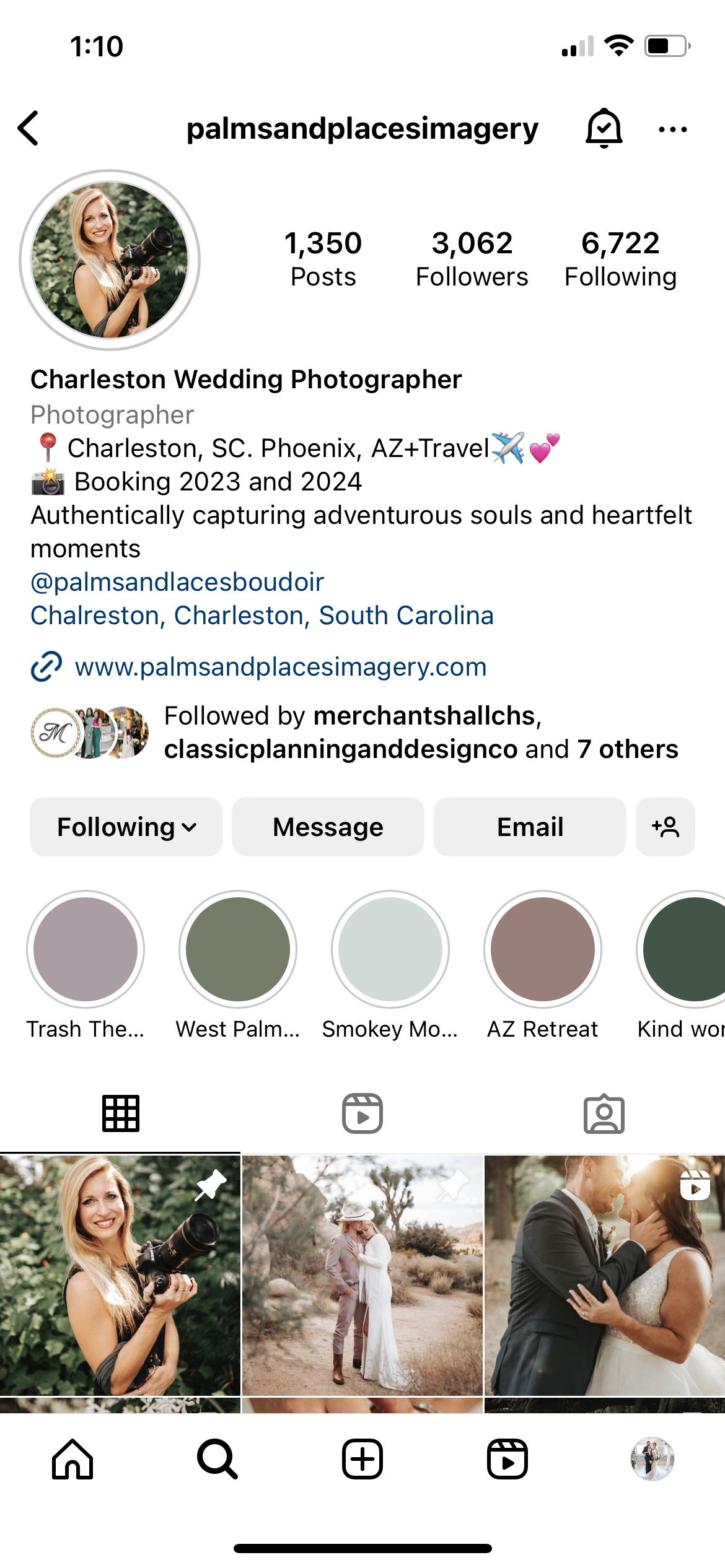
12. ใช้แบบอักษรพิเศษ
คุณสามารถใส่ความสนุกและฟอนต์ต่างๆ ลงในประวัติ Instagram ของคุณได้โดยใช้เว็บไซต์อย่าง LingoJam พิมพ์ประวัติ Instagram ของคุณแล้วคัดลอกและวางแบบอักษรที่คุณชื่นชอบลงในโปรไฟล์ของคุณ ใช้ความคิดสร้างสรรค์ โดยเฉพาะอย่างยิ่งหากเสียงของแบรนด์ของคุณสอดคล้องกับรูปแบบตัวอักษรเหล่านี้
แต่ก่อนที่จะเติมประวัติหรือคำบรรยาย Instagram ของคุณด้วยฟอนต์พิเศษหรืออักขระ Unicode เหล่านี้ โปรดทราบว่าสิ่งเหล่านี้ไม่เป็นมิตรกับการเข้าถึงสำหรับผู้ที่ใช้โปรแกรมอ่านหน้าจอ ใช้เท่าที่จำเป็นหรือเพื่อการตกแต่ง แต่อย่าพึ่งพาฟอนต์สนุกๆ เหล่านี้เพียงอย่างเดียว เนื่องจากคุณไม่ต้องการกีดกันแฟนๆ และผู้ติดตามไม่ให้เข้าถึงเนื้อหาของคุณ
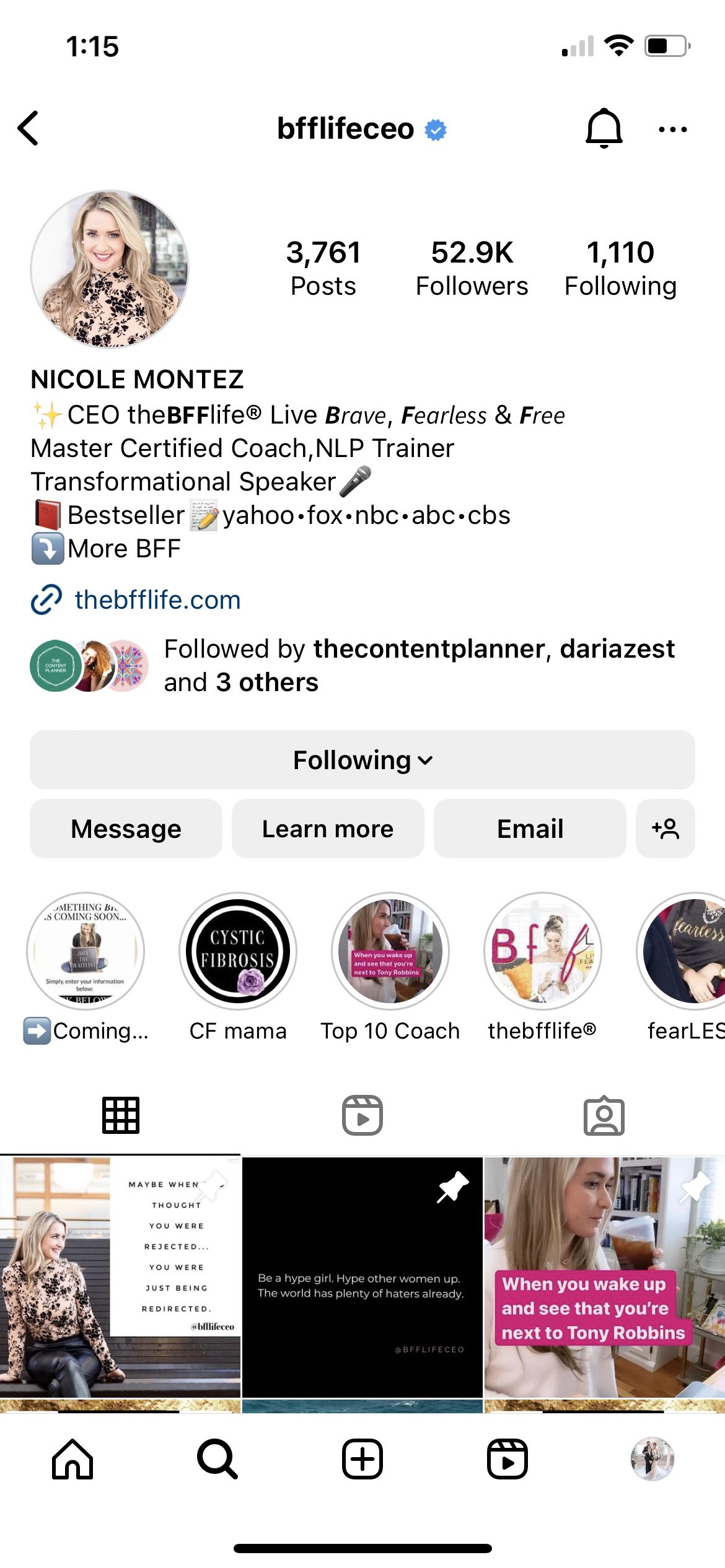
13. เพิ่มอักขระพิเศษ
ก้าวไปอีกขั้นเพื่อสร้างชีวประวัติ Instagram ที่ไม่ซ้ำใครและมีส่วนร่วมโดยใช้อักขระพิเศษ ในขณะที่คุณสามารถเลือกอีโมจิสองสามตัวจากแป้นพิมพ์ของสมาร์ทโฟนได้เสมอ แต่ทำไมต้องหยุดอยู่แค่นั้น
คุณสามารถใช้แอปฟรีอย่างแป้นอักขระบนสมาร์ทโฟนหรือคัดลอกสัญลักษณ์จาก Microsoft Word บนเดสก์ท็อป แล้ววางลงในประวัติของคุณได้โดยตรง
ย้ำอีกครั้งว่าให้นึกถึงผู้ติดตามและแฟนๆ ที่ใช้โปรแกรมอ่านหน้าจอของคุณ ดังที่เราได้ชี้ให้เห็นในแฮ็ค #12
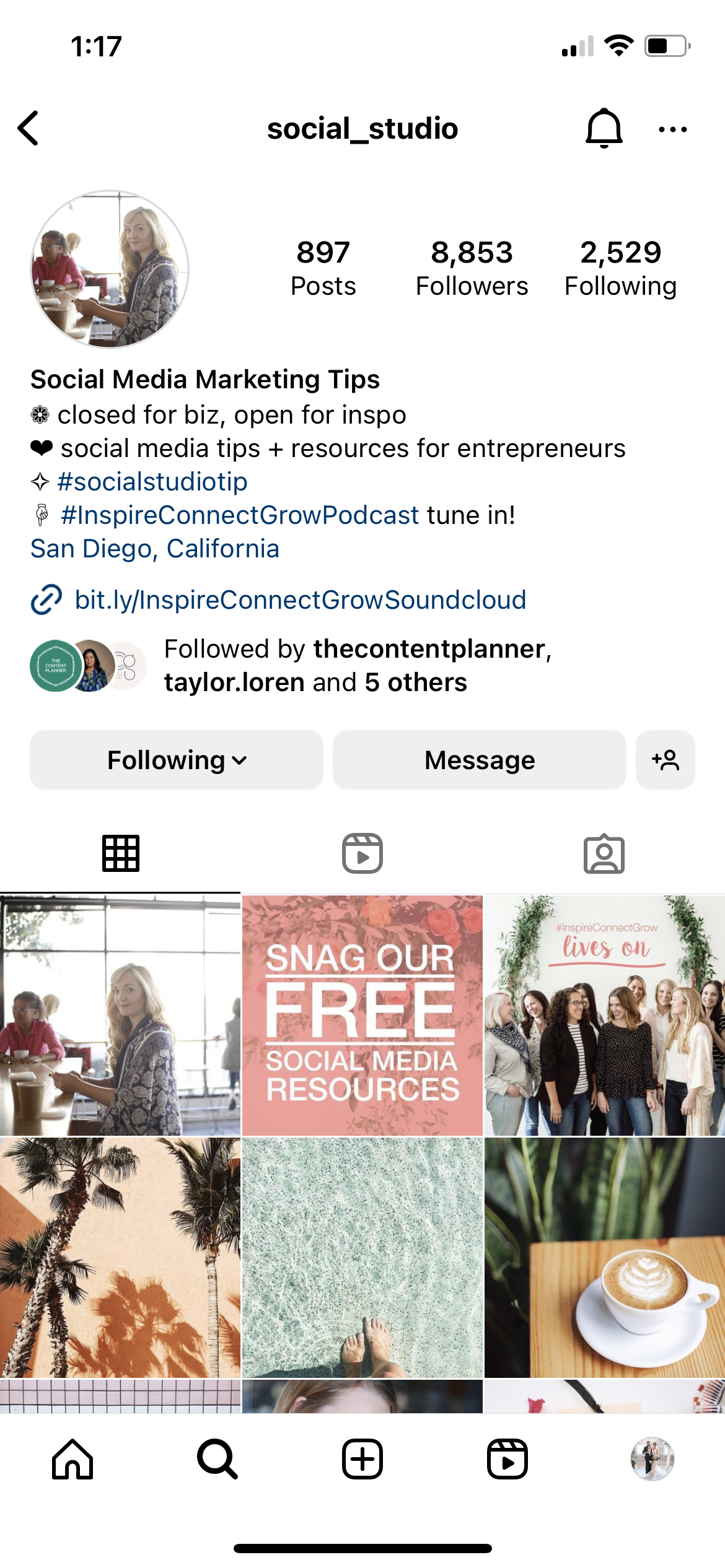
Instagram แฮ็คสำหรับการแชร์เนื้อหา
14. ปรับแต่งว่าฟิลเตอร์ของคุณแข็งแกร่งแค่ไหน
หากคุณชอบฟิลเตอร์แต่ไม่ต้องการเอฟเฟ็กต์เต็มรูปแบบในรูปภาพของคุณ คุณสามารถปรับความเข้มของฟิลเตอร์ได้ง่ายๆ เลือกตัวกรอง จากนั้นแตะไอคอนปากกาเมจิกที่ด้านบนสุดของหน้าจอ
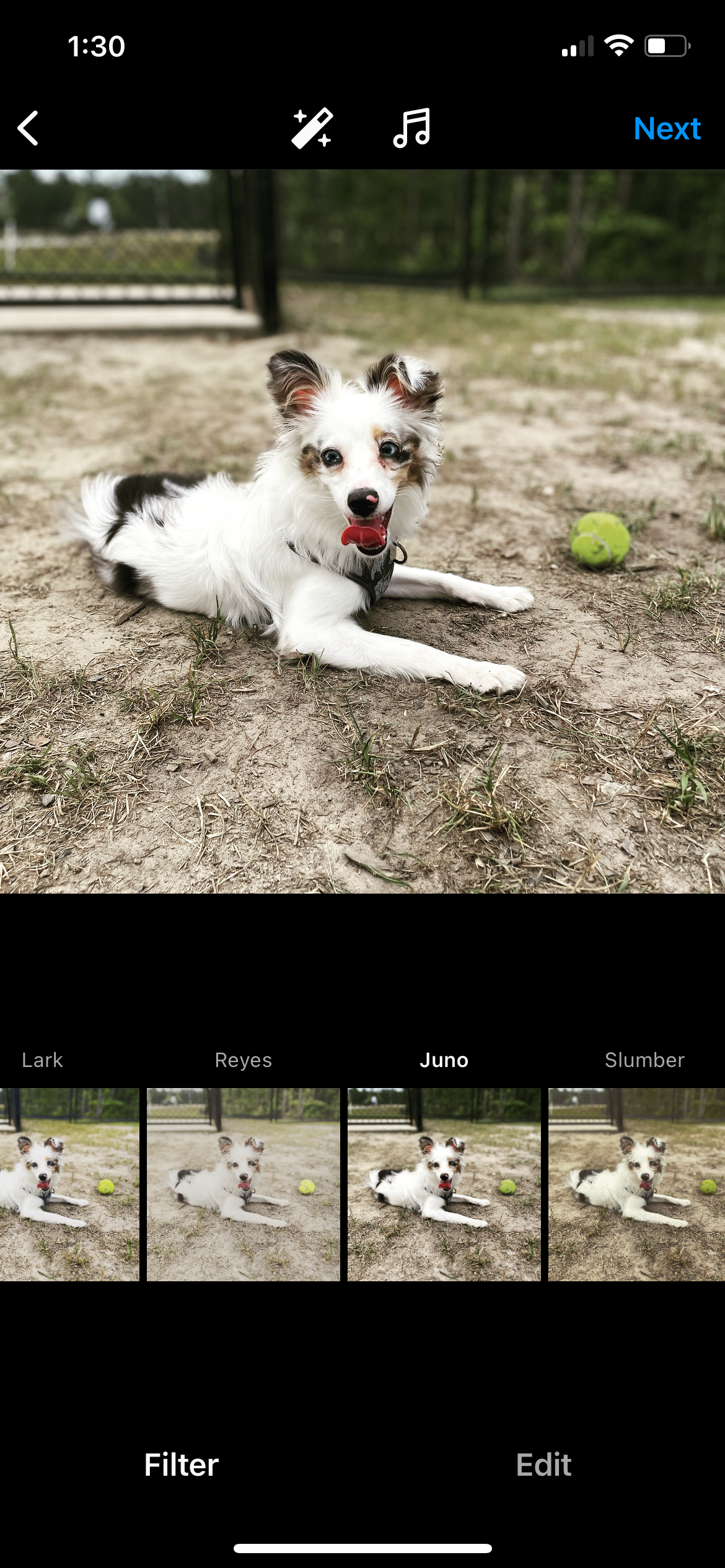
จากนั้น ปรับความแรงของฟิลเตอร์ในรูปภาพของคุณโดยใช้แถบเลื่อนด้านล่างรูปภาพ คุณจะได้ดูตัวอย่างรูปลักษณ์และความรู้สึกของภาพถ่ายของคุณไปพร้อมกัน
15. สร้างสรรค์ด้วยกริดของคุณ
มีหลายวิธีในการสร้างสรรค์ด้วยตาราง Instagram ของคุณ
บล็อกสีตารางของคุณโดยการรวมสีหลักเข้ากับรูปภาพเก้ารูปในแต่ละครั้งก่อนที่จะสลับสี คุณสามารถสร้างรูปแบบที่ทุกๆ ภาพที่สามเป็นคำพูดหรือกราฟิก คุณสามารถให้ภาพถ่ายแต่ละภาพไหลไปสู่ภาพถัดไปเพื่อสร้างตารางปริศนา
ดูโพสต์ของเราที่มีบัญชี Instagram ยอดนิยม 18 บัญชีเพื่อดูแรงบันดาลใจ
16. บันทึกฉบับร่างในภายหลัง
คุณเริ่มแก้ไขโพสต์แล้ว แต่ยังไม่พร้อมที่จะเผยแพร่ใช่หรือไม่ คุณสามารถบันทึกเป็นแบบร่างเพื่อกลับมาอ่านในภายหลังได้!
แตะเครื่องหมายบวกแล้วเลือกรูปภาพที่คุณต้องการใช้งาน เพิ่มฟิลเตอร์หรือเริ่มเขียนคำบรรยาย แล้วแตะปุ่มย้อนกลับสองสามครั้ง
แอพจะแจ้งเตือนคุณและถามว่าคุณต้องการทิ้งโพสต์หรือบันทึกเป็นฉบับร่างหรือไม่ เลือก บันทึกแบบร่าง เพื่อออกจากแอปโดยไม่สูญเสียการแก้ไขของคุณ

เมื่อคุณพร้อมที่จะโพสต์ ให้แตะเครื่องหมายบวกอีกครั้ง จากนั้นแตะ แบบร่าง เพื่อสิ้นสุดการเผยแพร่ คุณยังสามารถย้อนกลับและลบร่างของคุณได้โดยแตะ ที่จัดการ แล้ว แก้ไข เพื่อลบร่างที่คุณเลือก
17. บันทึกวิดีโอสดของคุณ
คุณมีวิดีโอ Instagram Live ที่คุณต้องการบันทึกและนำไปใช้ใหม่ในภายหลังหรือไม่? ทำง่ายอย่างไม่น่าเชื่อ ทันทีที่การถ่ายทอดสดของคุณสิ้นสุดลง เพียงแตะ ดาวน์โหลดวิดีโอ จากนั้นวิดีโอจะบันทึกลงในม้วนฟิล์มโดยตรงเพื่อให้คุณแก้ไขในภายหลัง โปรดทราบว่าอาจใช้เวลาสักครู่จึงจะปรากฏในม้วนฟิล์มของคุณ โดยเฉพาะวิดีโอที่ยาวกว่า
18. ลบเสียงออกจากวิดีโอ
ไม่ใช่ทุกวิดีโอที่ต้องการเสียง และไม่ใช่ทุกวิดีโอที่มาพร้อมกับเสียงที่สมบูรณ์แบบหรือเหมาะสมเช่นกัน หากคุณต้องการลบเสียงรบกวนพื้นหลังหรือวิดีโอของคุณไม่ต้องการเสียงใดๆ Instagram อนุญาตให้คุณลบเสียงในแอพได้
เมื่ออัปโหลดวิดีโอเพื่อแชร์ในฟีด ให้แตะไอคอนเพลงที่ด้านบนของหน้าแก้ไขเพื่อเข้าถึงตัวเลือกเสียง หากต้องการเอาเสียงออก ให้แตะ การควบคุม จากนั้นปรับ เสียงกล้อง ลงเป็น 0
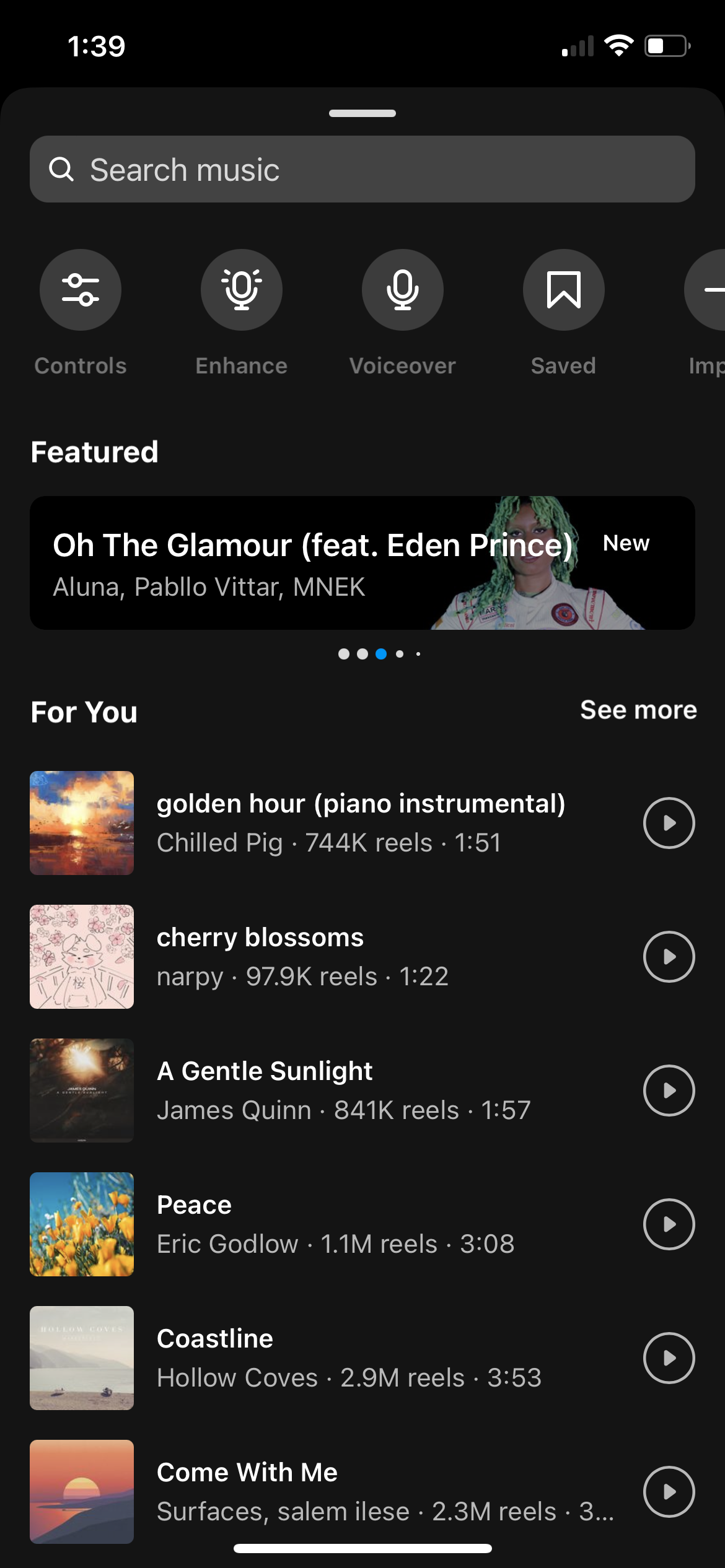
คุณสามารถเพิ่มเพลง คลิปเสียง เสียงพากย์ หรือเอฟเฟ็กต์เสียงอื่นๆ แทนเสียงของคุณได้ หากคุณเลือกที่จะทำเช่นนั้น เพียงค้นหาประเภทของเสียงที่คุณต้องการเพิ่มแทน
19. สร้างรูปภาพหน้าปกสำหรับวิดีโอของคุณ
ต้องการเลือกคลิปจากวิดีโอของคุณที่ปรากฏในโปรไฟล์ของคุณหรือไม่ คุณสามารถค้นหาจุดที่เหมาะสมในวิดีโอของคุณหรือสร้างภาพหน้าปกโดยใช้เครื่องมือออกแบบกราฟิก เช่น Canva หรือ Visme
เมื่อคุณพร้อมที่จะแชร์วิดีโอใน Instagram ให้แตะปุ่ม แก้ไขภาพปก บนภาพขนาดย่อของวิดีโอ วิธีนี้ช่วยให้คุณเลือกคลิปจากวิดีโอที่คุณต้องการให้ปรากฏเป็นภาพหน้าปกหรืออัปโหลดจากม้วนฟิล์มของคุณ
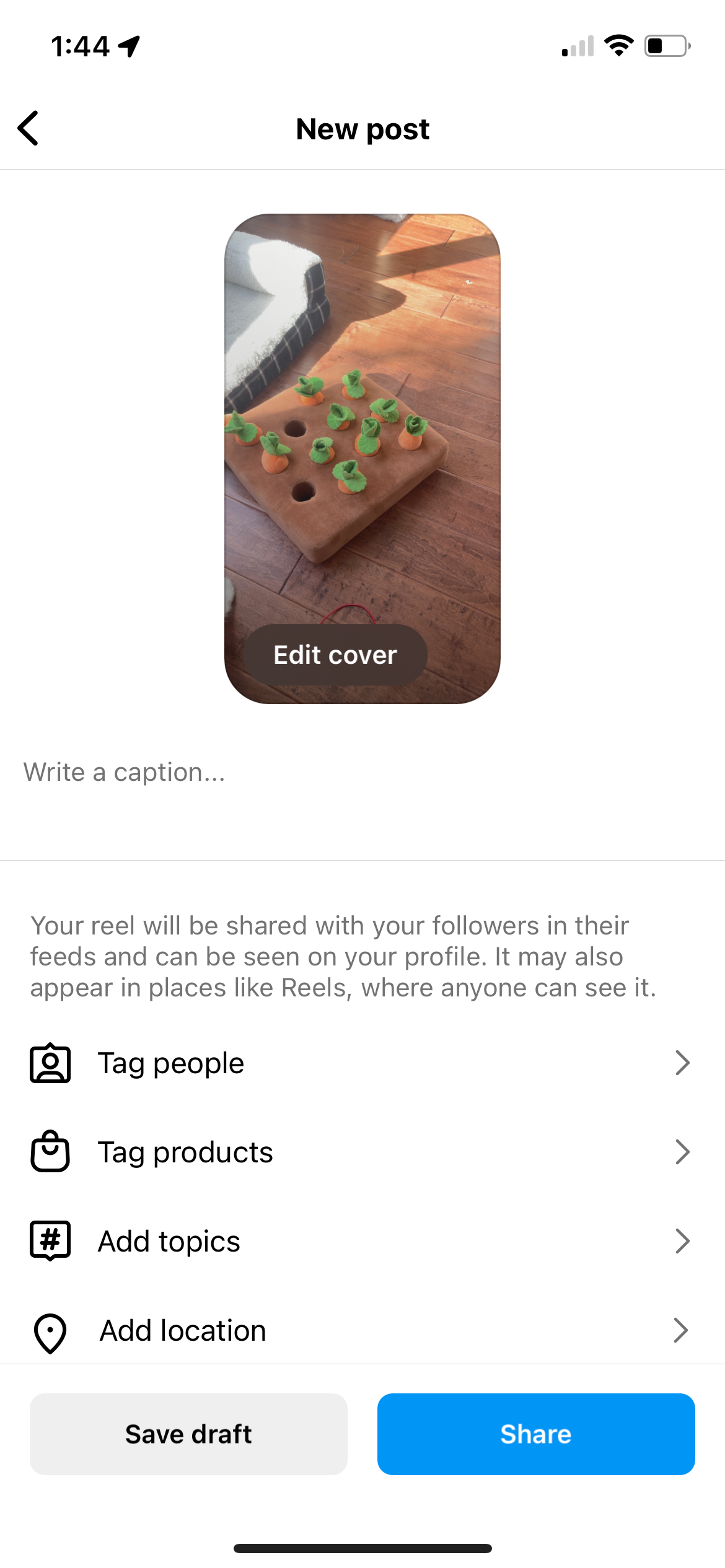
20. เปลี่ยนฟีด Instagram ของคุณให้เป็นร้านค้าออนไลน์
หากคุณมีธุรกิจอีคอมเมิร์ซ การช็อปปิ้งบน Instagram เป็นเครื่องมือที่คุณต้องการใช้ประโยชน์อย่างแน่นอน แชร์รูปภาพสินค้าและแท็กในแต่ละโพสต์ และคุณสามารถเปลี่ยนฟีด Instagram ของคุณให้เป็นร้านค้าออนไลน์ได้อย่างมีประสิทธิภาพ
นี่คือสิ่งที่ Dress Up ทำในฟีดของพวกเขา อย่างที่คุณเห็น แต่ละโพสต์ที่มีไอคอนถุงช้อปปิ้งตรงมุมจะมีการแท็กสินค้า ทำให้สามารถซื้อสินค้าได้โดยตรงจากโพสต์
เนื่องจาก 70% ของผู้ใช้ Instagram มองหาแพลตฟอร์มสำหรับการซื้อครั้งต่อไป ฟีเจอร์การช็อปปิ้งจึงสามารถช่วยเพิ่มการเข้าชมไซต์ของคุณได้เช่นกัน

21. กำหนดเวลาเนื้อหา Instagram ของคุณล่วงหน้า
ทำให้กลยุทธ์การจัดการ Instagram ของคุณง่ายที่สุดเท่าที่จะเป็นไปได้โดยใช้แพลตฟอร์มการจัดการโซเชียลมีเดีย เช่น Sprout Social เพื่อกำหนดเวลาเนื้อหา Instagram ของคุณล่วงหน้า
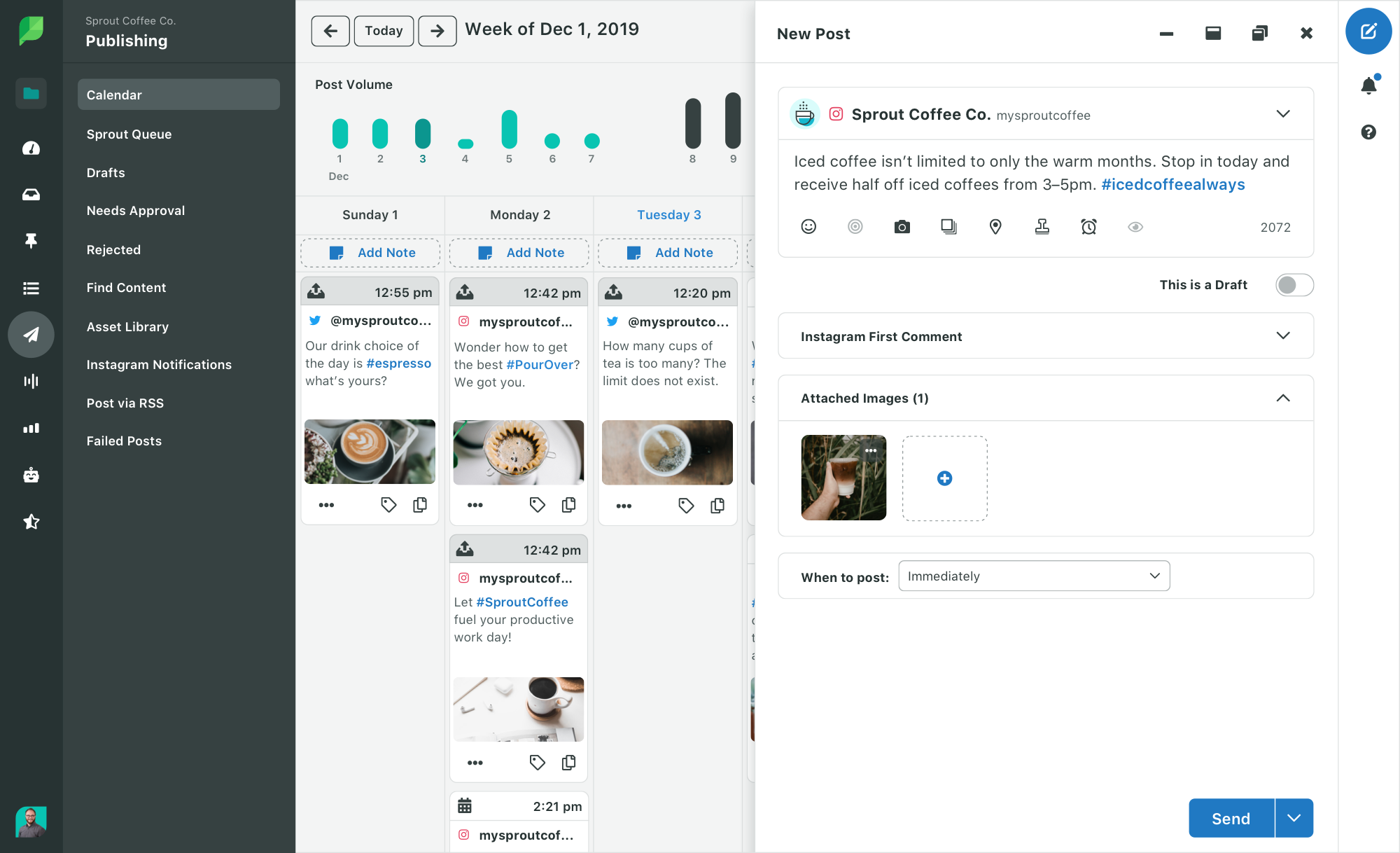
Instagram แฮ็คสำหรับเขียนคำบรรยาย
22. เพิ่มตัวแบ่งบรรทัดในคำบรรยายของคุณ
เช่นเดียวกับการเพิ่มการขึ้นบรรทัดใหม่ในประวัติของคุณ การเพิ่มการขึ้นบรรทัดใหม่ให้กับคำบรรยายที่ยาวขึ้นและทำลายกำแพงข้อความขนาดมหึมาก็เป็นความคิดที่ดี
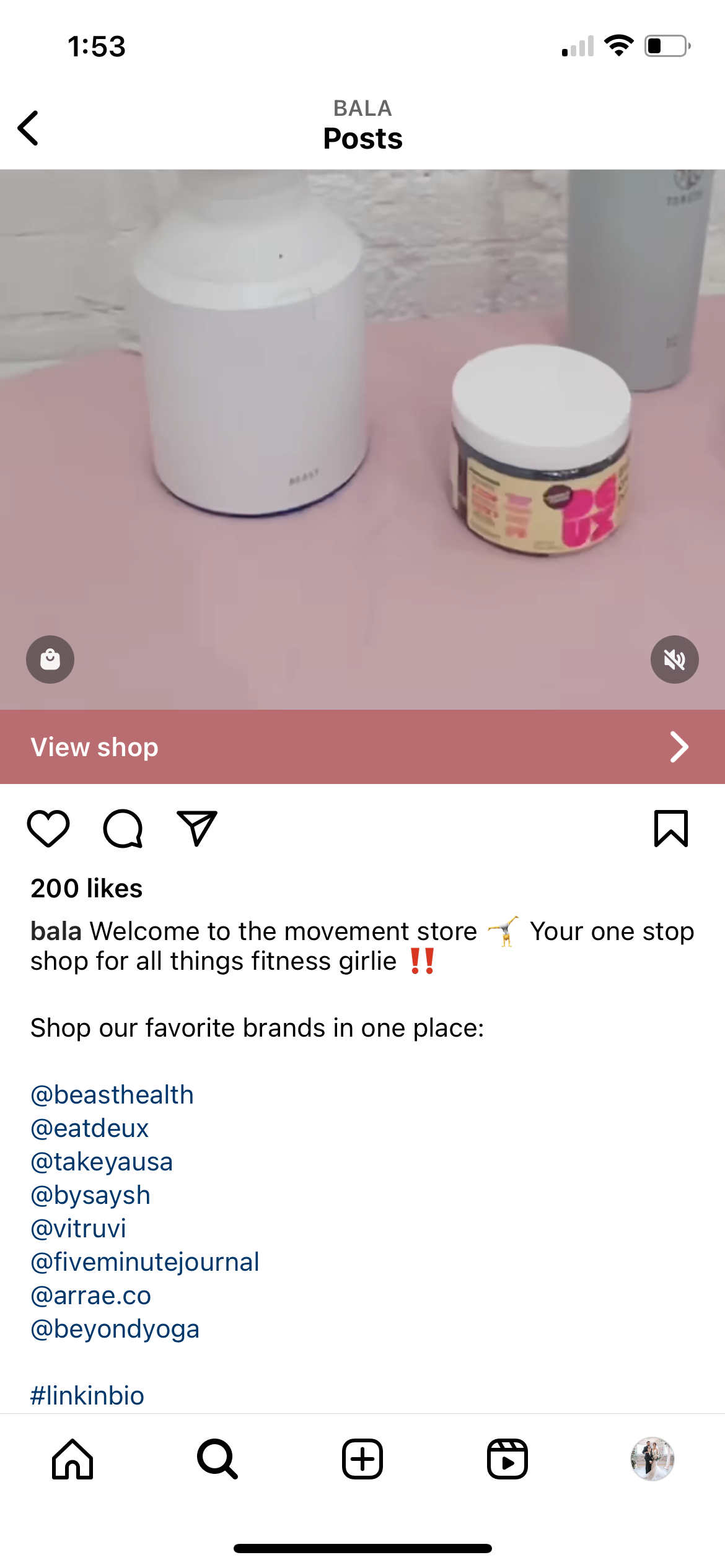
อีกครั้ง เพียงตรงไปที่แป้นพิมพ์ 123 แทนที่จะเป็นแป้นพิมพ์ ABC เริ่มต้นเพื่อเข้าถึงปุ่ม ย้อนกลับ
หรือหากคุณใช้เครื่องมืออย่างเช่น Sprout Social เพื่อเขียนคำบรรยาย คุณสามารถเพิ่มตัวแบ่งบรรทัดลงในกล่องคำบรรยายของเครื่องมือนั้นได้โดยตรงโดยกดปุ่ม Enter/Return บนแป้นพิมพ์
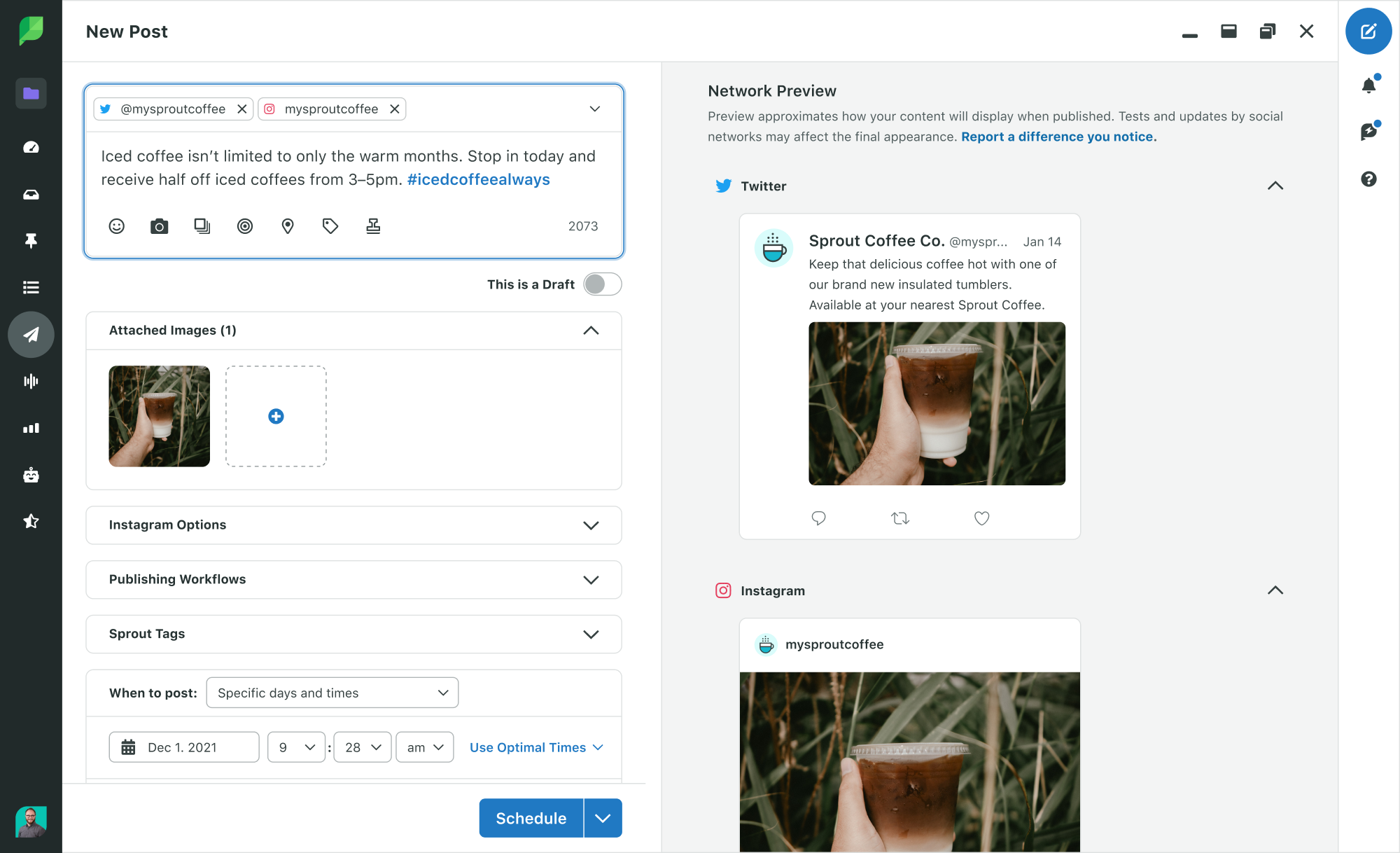
23. ซ่อนแฮชแท็กของคุณ
ไม่ต้องการให้แฮชแท็กของคุณปรากฏที่ด้านบนของคำบรรยายใช่ไหม มีกลเม็ดเล็ก ๆ น้อย ๆ ที่คุณสามารถทำได้เพื่อซ่อนไว้ในคำอธิบายภาพของคุณ เพื่อให้คุณยังสามารถโปรโมตโพสต์ของคุณไปยังผู้ชมที่กว้างขึ้นได้โดยไม่ส่งสแปมผู้ติดตามของคุณ
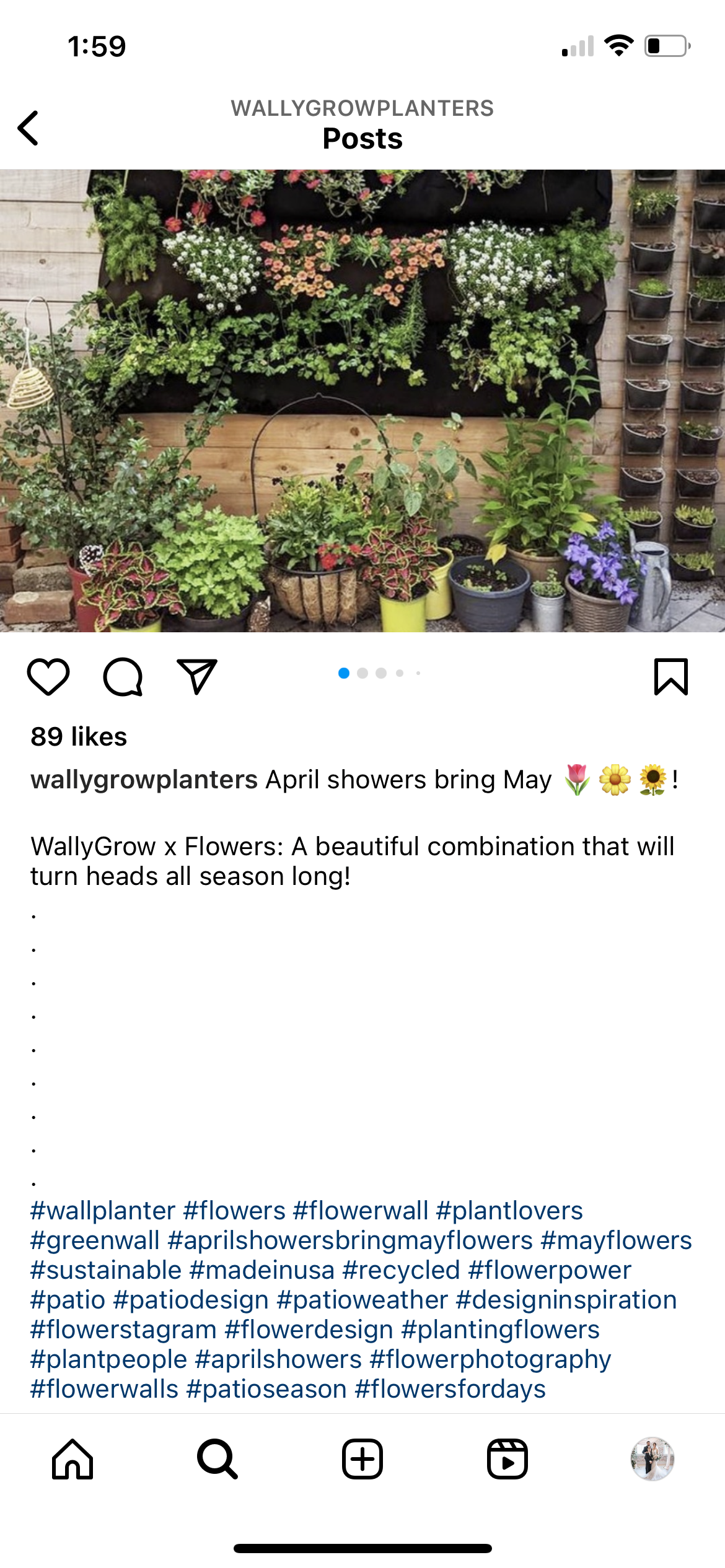
นำหน้าหนึ่งออกจากหนังสือของ WallyGrow และรวมช่วงเวลาหลายช่วงระหว่างคำอธิบายภาพและแฮชแท็กของคุณเพื่อเว้นวรรคระหว่างพวกเขาและผลักพวกเขาออกจากรูปภาพของคุณ
คุณยังสามารถใส่แฮชแท็กของคุณในความคิดเห็นใต้รูปภาพของคุณ เพื่อกันไม่ให้แฮชแท็กเหล่านั้นอยู่ในคำบรรยายของคุณทั้งหมด
ด้วย Sprout คุณสามารถโพสต์รูปภาพและแสดงความคิดเห็นแรกได้ในเวลาเดียวกัน ดังนั้นคุณจึงมีโอกาสจับภาพการมีส่วนร่วมจากแฮชแท็กได้ทันที และทำให้คำบรรยายของคุณปราศจากแฮชแท็ก
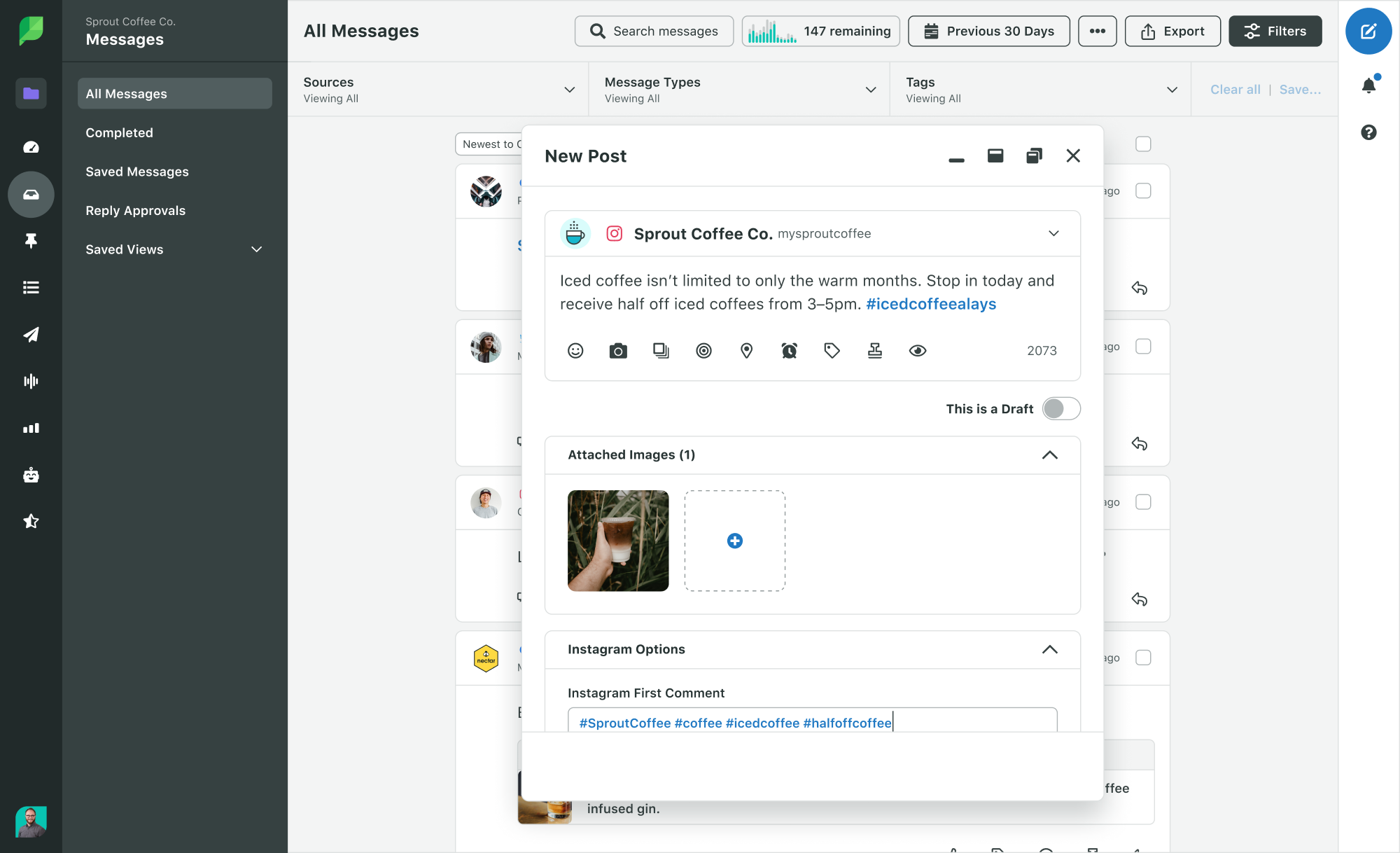
24. ใช้แบบอักษรพิเศษในคำบรรยายของคุณ
แอปพลิเคชั่นที่ยอดเยี่ยมอีกอย่างของการแฮ็ก Instagram ที่กล่าวถึงก่อนหน้านี้คือการใช้แบบอักษรหรืออักขระพิเศษเพื่อเพิ่มความกระฉับกระเฉงให้กับการกระทำของคุณ การรวมฟอนต์พิเศษไว้ในคำบรรยายของคุณจะทำให้น่าสนใจมากกว่าฟอนต์ Instagram ทั่วไป

อีกครั้ง ให้ใช้แบบอักษรและอักขระพิเศษเท่าที่จำเป็นในคำบรรยายของคุณ เพื่อให้ผู้ติดตามของคุณที่ใช้โปรแกรมอ่านหน้าจอสามารถเข้าถึงเนื้อหาของคุณได้ ดังที่เราได้ชี้ให้เห็นในแฮ็ค #12 อย่างไรก็ตาม การแฮ็กนี้ใช้ในประโยคแรกของคำบรรยายของคุณหรือเพื่อเรียกคำบางคำสามารถช่วยดึงดูดความสนใจหรือสร้างการเน้นย้ำได้
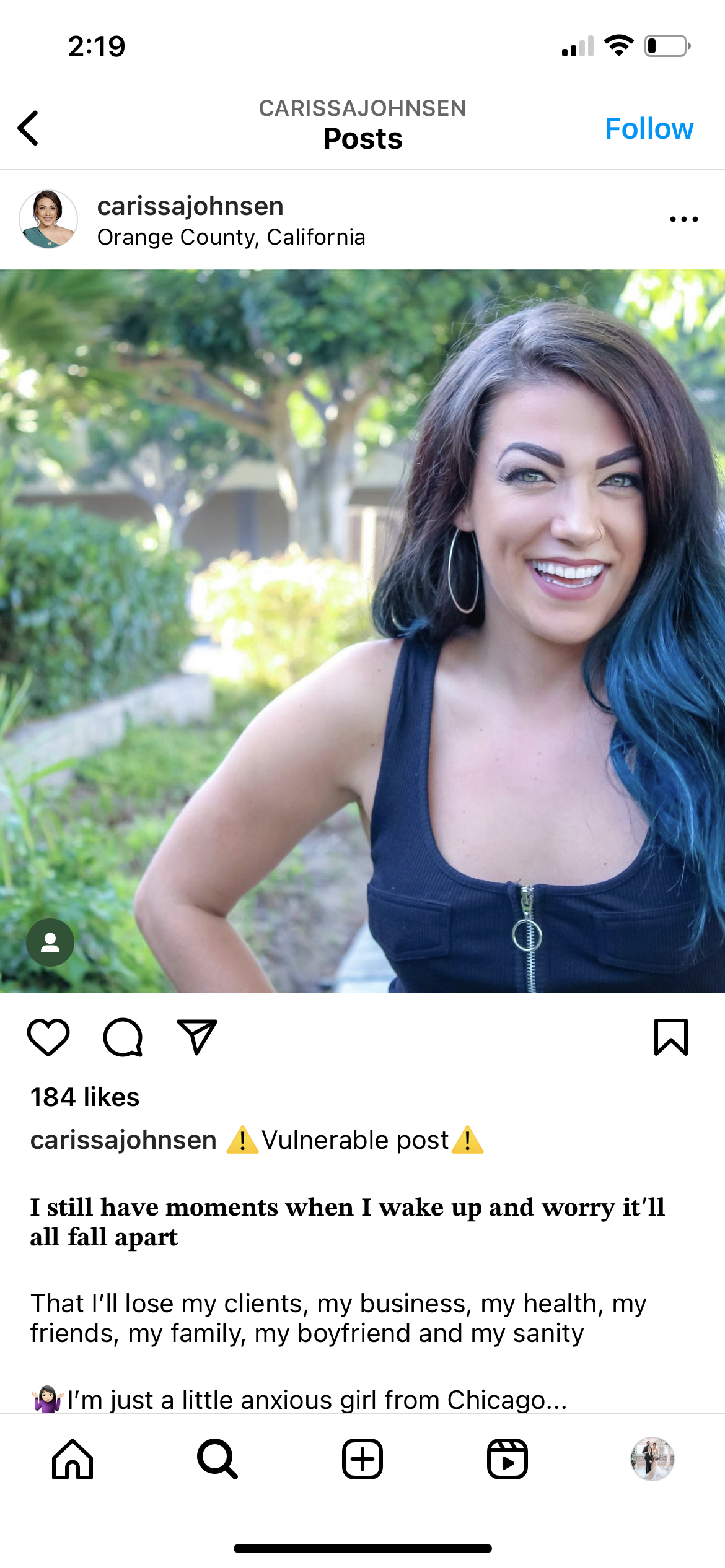
Instagram แฮ็คสำหรับการแสดงความคิดเห็น
25. กรองความคิดเห็นตามคำหลัก
หากคุณต้องรับมือกับพวกเกรียนบนโซเชียลมีเดีย หรือต้องการให้ฟีดโซเชียลมีเดียของคุณไม่มีคำบางคำสำหรับผู้ชมของคุณ คุณสามารถกรองหรือบล็อกความคิดเห็นตามคำหลักที่ระบุได้
ไปที่โปรไฟล์ของคุณแล้วแตะเมนูแฮมเบอร์เกอร์ก่อนที่จะไปที่ การตั้งค่าและความเป็นส่วนตัว
จากตรงนั้น ให้เลื่อนลงแล้วแตะ คำที่ซ่อนอยู่ ในพื้นที่นี้ คุณสามารถเลือกซ่อนความคิดเห็นและข้อความที่มีคำที่ไม่เหมาะสมได้ แต่คุณยังสามารถสร้างและจัดการคำ วลี และแม้แต่อีโมจิแบบกำหนดเองที่คุณต้องการให้กรองออกได้
26. ปิดการแสดงความคิดเห็นในบางโพสต์
ไม่ใช่ทุกโพสต์ที่ต้องการความคิดเห็น หากคุณต้องการปิดความคิดเห็นในบางโพสต์ Instagram ให้คุณทำเช่นนั้นได้
เมื่อคุณสร้างโพสต์ใหม่และไปที่หน้าที่คุณเพิ่มคำบรรยาย ให้แตะ การตั้งค่าขั้นสูง ที่ด้านล่างของหน้าจอ จากนั้นสลับตัวเลือก ปิดการแสดงความคิดเห็น

คุณยังสามารถเปิดและปิดความคิดเห็นย้อนหลังได้โดยไปที่โพสต์ที่มีอยู่ แตะที่จุดสามจุด และเปิดหรือปิดคุณสมบัติการแสดงความคิดเห็น
27. ตอบกลับความคิดเห็นได้เร็วขึ้น
คุณได้รับคำถามเดียวกันมากมายในโพสต์ของคุณหรือไม่? “การขายนี้สิ้นสุดเมื่อใด” หรือ “สินค้านี้จะเติมสต็อกเมื่อใด”
ตั้งค่าวิธีการตอบกลับอย่างรวดเร็วบนสมาร์ทโฟนของคุณได้ง่ายๆ เพื่อให้คุณตอบกลับแต่ละวิธีได้อย่างมีประสิทธิภาพมากที่สุด
ผู้ใช้สมาร์ทโฟน iOS สามารถทำได้ในการตั้งค่า iPhone ใน ทั่วไป > แป้นพิมพ์ > การแทนที่ข้อความ
มีตัวเลือกมากมายสำหรับการแก้ไขอัตโนมัติอยู่แล้ว แต่คุณสามารถแตะเครื่องหมายบวกที่มุมบนขวาเพื่อตั้งค่าทางลัดสำหรับการตอบกลับความคิดเห็นอย่างรวดเร็ว
ตัวอย่างเช่น คุณสามารถสร้างทางลัดโดยที่คุณพิมพ์ “HalloSale” และให้การแก้ไขอัตโนมัติแทนที่ด้วยข้อมูลการลดราคาวันฮัลโลวีนตามจริงของแบรนด์คุณ
แฮ็กเรื่องราว Instagram
28. เปลี่ยนปกไฮไลท์โดยไม่ต้องเผยแพร่ในเรื่องราวของคุณ
ก่อนหน้านี้ คุณต้องเผยแพร่หน้าปกไฮไลท์สตอรี่ Instagram ใหม่ลงในสตอรี่ของคุณเพื่อเปลี่ยนหน้าปกไฮไลท์ของคุณ
แต่ตอนนี้ คุณสามารถเปลี่ยนหน้าปกไฮไลท์ได้โดยตรงจากม้วนฟิล์ม
เพียงแตะไฮไลต์ที่ต้องการอัปเดตค้างไว้ จากนั้นแตะ แก้ไขไฮไลต์ ในป๊อปอัปที่ปรากฏขึ้น แตะ แก้ไขปก จากนั้นเลือกรูปภาพที่คุณต้องการให้เป็นปกไฮไลท์ใหม่จากม้วนฟิล์มของคุณ
29. สร้างรูปร่างด้วยข้อความ
Instagram Stories มีฟอนต์หลายแบบ หมายความว่าคุณมีหลายวิธีในการปรับแต่งเนื้อหาสตอรี่ของคุณ ลองเล่นกับสัญลักษณ์และฟอนต์ต่างๆ เพื่อสร้างคำบรรยายที่สะดุดตาให้กับเรื่องราวของคุณ
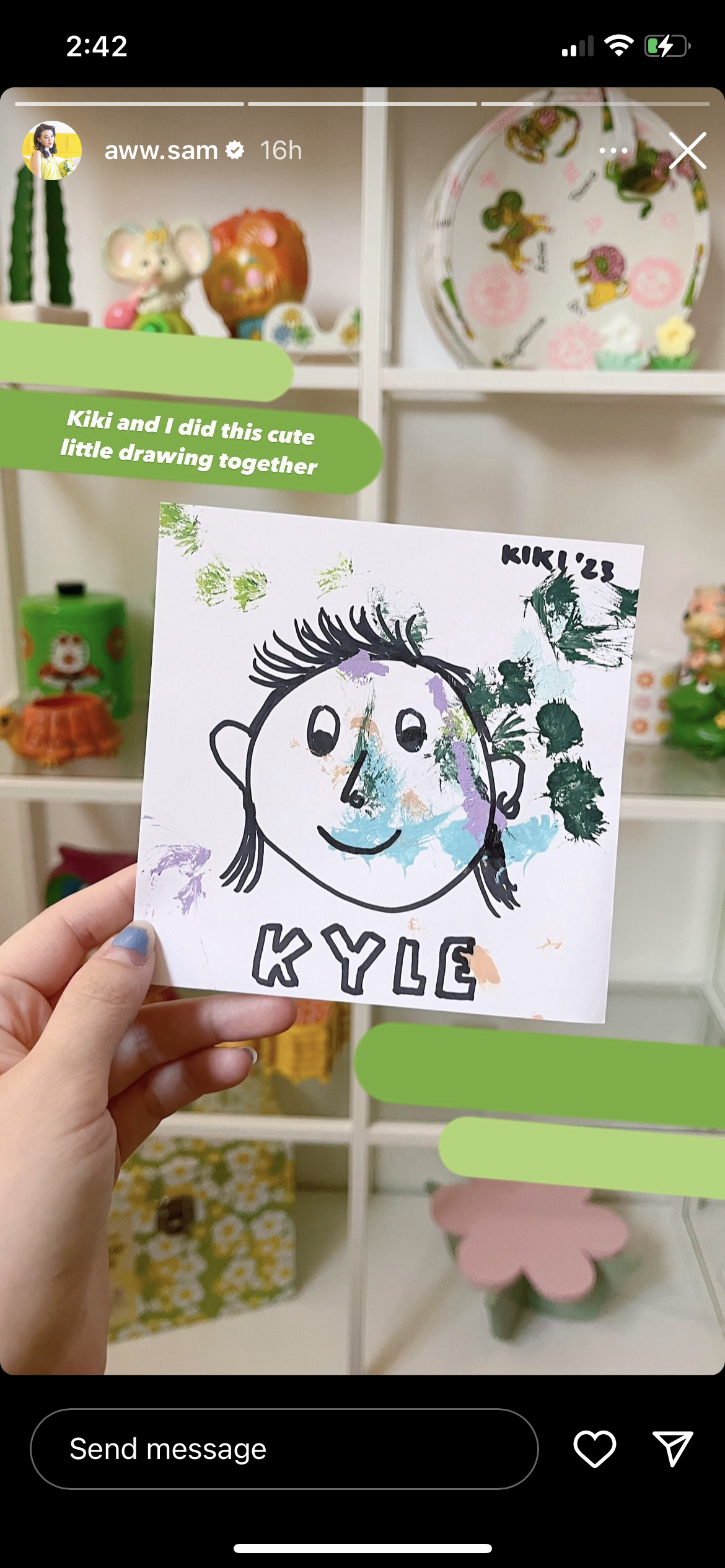
ตัวอย่างเช่น Instagram Story ด้านบนน่าจะใช้ m-dashes (—) ที่ขยายใหญ่ขึ้นเป็นการตกแต่งและเป็นฉากหลังให้กับตัวอย่างข้อความ รูปลักษณ์โดยรวมของการตกแต่งเหล่านี้จะเปลี่ยนไปตามแบบอักษรที่คุณใช้
เครื่องหมายดอกจันสามารถใช้เป็นดาวหรือเกล็ดหิมะได้ และจุดสามารถเป่าขึ้นเพื่อสร้างจุดขนาดใหญ่ได้ เพียงแค่ระวังการใช้อักขระพิเศษมากเกินไป ซึ่งคล้ายกับที่เรากล่าวถึงเกี่ยวกับไบโอฟอนต์พิเศษในแฮ็ก #12 โปรแกรมอ่านหน้าจออาจตีความสิ่งเหล่านี้เป็นอักขระข้อความแต่ละตัว และสร้างความสับสนให้กับผู้ที่อาศัยอักขระเหล่านั้นในการตีความเนื้อหาของคุณ
30. สร้างข้อความ ombre หรือสีรุ้ง
ตกแต่งสตอรี่ Instagram ของคุณด้วยการสร้างข้อความ ombre หรือสีรุ้ง นี่เป็นเอฟเฟ็กต์ที่สนุก แต่คุณต้องฝึกฝนสัก 2-3 ครั้งเพราะอาจเป็นเรื่องยากที่จะเชี่ยวชาญ
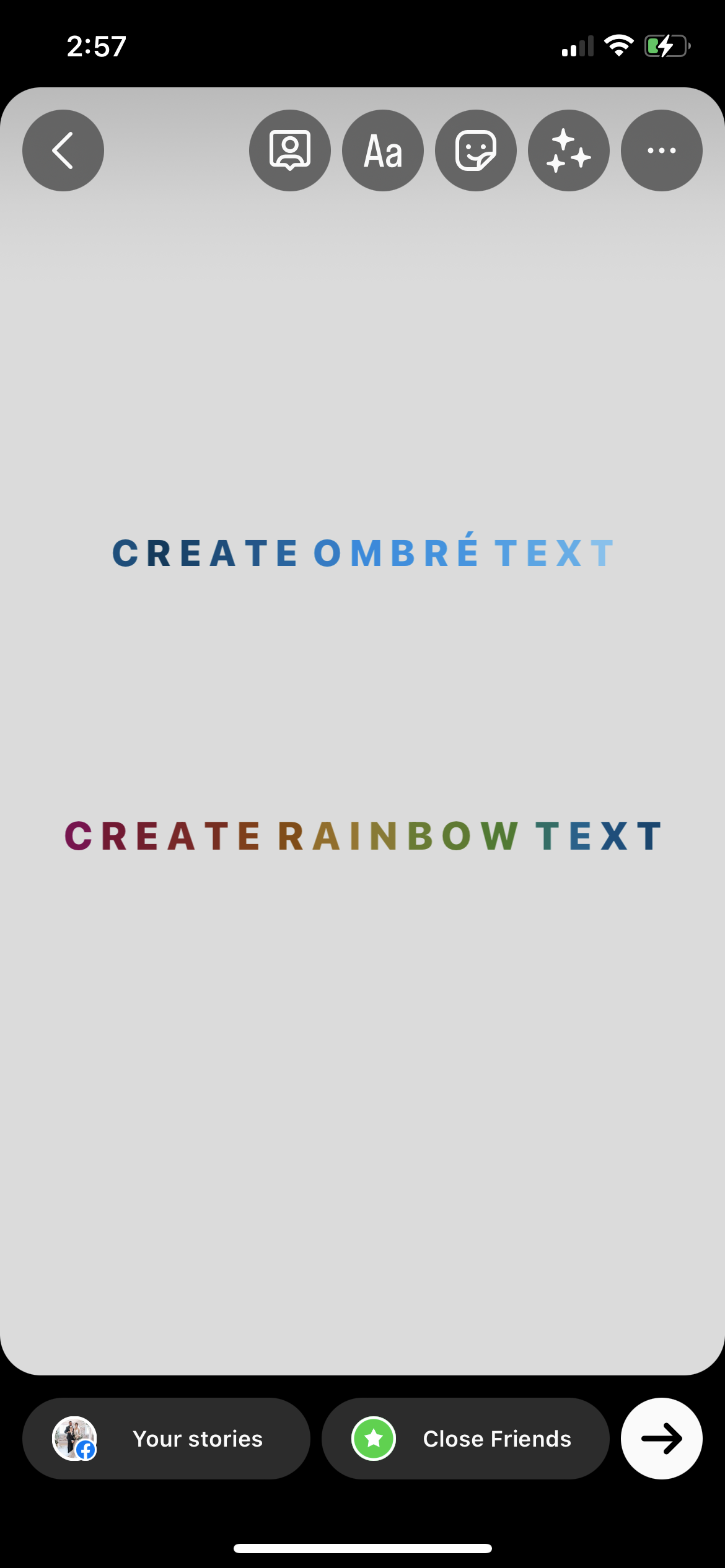
เมื่อคุณเขียนข้อความโดยใช้ฟอนต์ที่คุณเลือกแล้ว ให้เลือกทั้งหมดหรือคำที่คุณต้องการใช้ ombre/rainbow จากนั้นคุณต้องใช้นิ้วหนึ่งเพื่อกดคำที่คุณเลือกไว้ และอีกนิ้วหนึ่งเพื่อกดสีที่คุณต้องการเริ่มด้วย
เคล็ดลับสำหรับมือโปร: คำสั่งซื้อนี้มีความสำคัญ คุณต้องกดข้อความค้างไว้ก่อนที่จะแตะสี มิฉะนั้นจะไม่สามารถใช้งานได้
ลากนิ้วทั้งสองผ่านหน้าจอพร้อมกัน เลื่อนผ่านข้อความและข้ามสีไปพร้อมกัน คุณจะไล่จากบนลงล่างหรือล่างขึ้นบนเพื่อ ombre ข้อความด้วยสีเดียวและนำหน้าไปอีกด้านหนึ่งเพื่อสร้างเอฟเฟกต์สีรุ้ง
คุณจะต้องทำขั้นตอนนี้อย่างช้าๆ เพื่อให้เชี่ยวชาญและได้สีที่ถูกต้อง อย่าเร่ง! ผลสุดท้ายก็คุ้มค่า
31. สร้างพื้นหลังที่มั่นคง
ไม่ต้องการรูปภาพเป็นพื้นหลังเรื่องราวของคุณใช่ไหม คุณอาจเลือกใช้พื้นหลังทึบเพื่อแชร์ประกาศหรือข่าวสารบางประเภทด้วยสติกเกอร์หรือตัวเลือกข้อความ
ในการทำเช่นนี้ ให้ถ่ายหรืออัปโหลดรูปภาพแบบสุ่มเพื่อเริ่มต้นเรื่องราวของคุณ จากนั้นเปิดเมนู Draw ค้นหาสีที่คุณต้องการใช้เป็นพื้นหลัง จากนั้นแตะบนหน้าจอค้างไว้ พื้นหลังแบบเต็มของคุณจะเปลี่ยนเป็นสีนั้น
32. ซ่อนเรื่องราวจากผู้ใช้เฉพาะ
เมื่อคุณสร้างเรื่องราวใหม่ ให้เปิดมันขึ้นมา จากนั้นแตะจุดสามจุดที่มุมขวาล่างที่มีข้อความว่า เพิ่มเติม แตะ การตั้งค่าเรื่องราว จากนั้น ซ่อนเรื่องราวจาก ซึ่งจะทำให้คุณสามารถเลือกบัญชีที่ต้องการเพื่อซ่อนเรื่องราวทั้งหมดของคุณได้ คุณสามารถรีเซ็ตสิ่งนี้เพื่อลบบัญชีออกจากรายการนี้เมื่อเรื่องราวที่คุณซ่อนไว้หมดอายุ
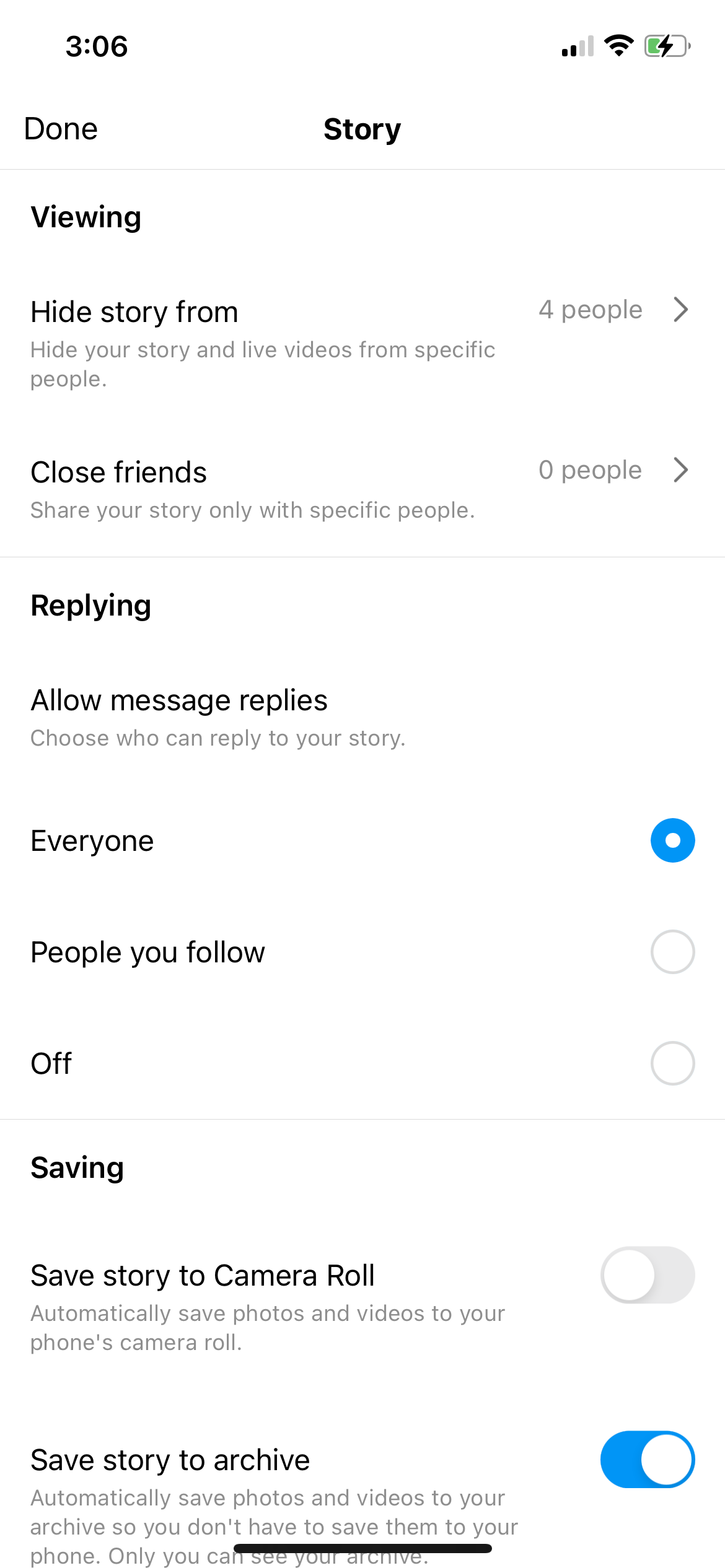
33. เพิ่มรูปภาพจากม้วนฟิล์มของคุณ
คุณสามารถเพิ่มรูปภาพจากม้วนฟิล์มไปยังเรื่องราวของคุณโดยปัดหน้าจอเรื่องราวขึ้นแล้วเลือกรูปภาพจากม้วนฟิล์มของคุณ การดำเนินการนี้จะเพิ่มรูปภาพลงแบบเต็มหน้าจอของเรื่องราวของคุณ
หากคุณต้องการเพิ่มรูปภาพเพิ่มเติม หรือเพิ่มรูปภาพจากม้วนฟิล์มลงในรูปภาพหรือวิดีโอที่คุณเพิ่งถ่าย ให้แตะที่ไอคอน สติกเกอร์ จากตัวเลือกการแก้ไข แตะที่วงกลมที่มีไอคอนกล้องเพื่อเข้าถึงม้วนฟิล์มของคุณ
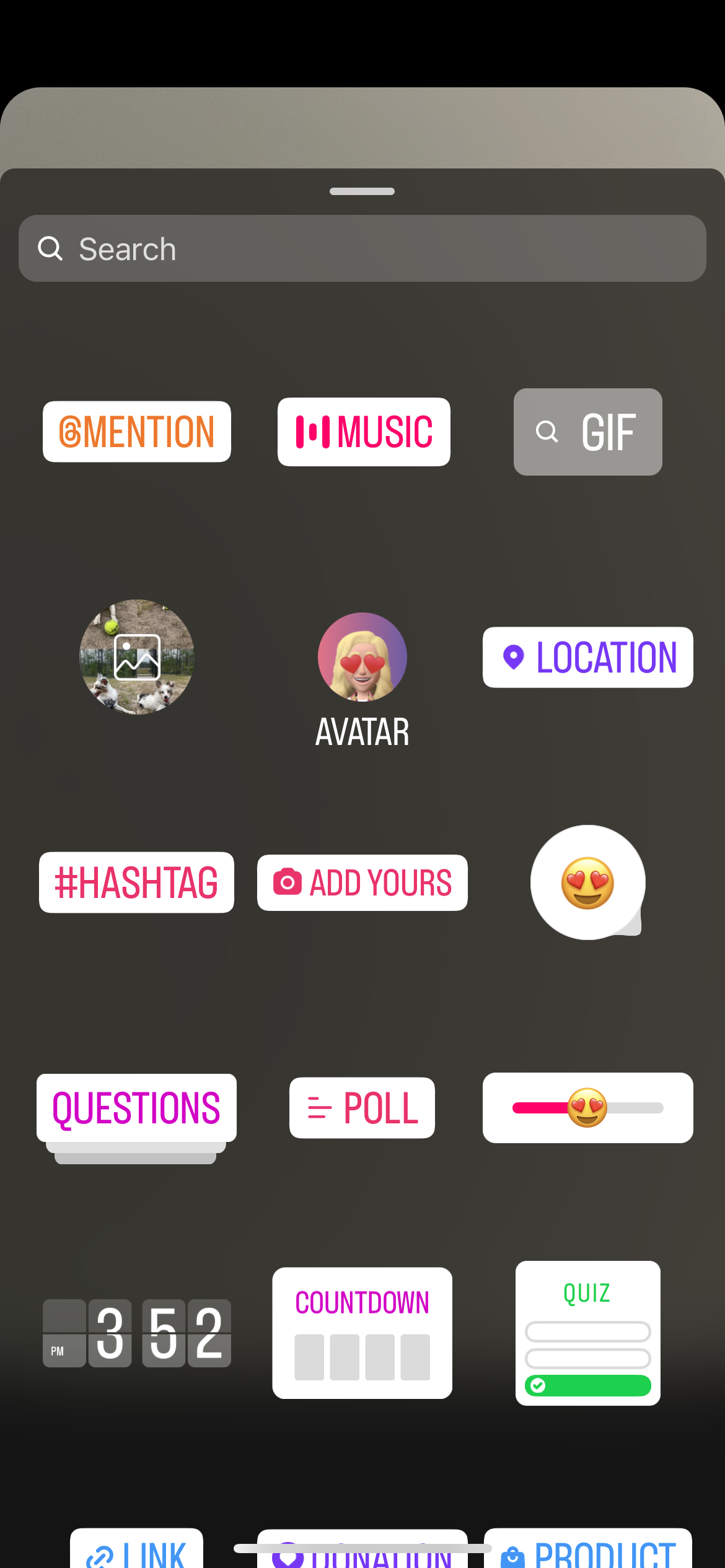
เมื่อคุณเพิ่มรูปภาพลงในสตอรี่ของคุณแล้ว คุณสามารถปรับขนาด ย้ายไปรอบๆ หรือแม้แต่แตะที่รูปภาพเพื่อเปลี่ยนรูปร่างของรูปภาพ รับตัวเลือกสี่เหลี่ยมผืนผ้า หัวใจ ดาว วงกลม และสี่เหลี่ยมจัตุรัส
34. เพิ่มภาพถ่ายหลายภาพในเรื่องราว
มีสองวิธีที่แตกต่างกันในการเพิ่มรูปภาพหลายรูปในเรื่องราวเดียว
วิธีแรกเกี่ยวข้องกับการเพิ่มรูปภาพจากม้วนฟิล์มของคุณ ซึ่งเราเพิ่งเรียนรู้วิธีการทำในการแฮ็กครั้งล่าสุด เริ่มต้นด้วยการถ่ายภาพในแอปที่คุณต้องการใช้เป็นพื้นหลัง หรือคุณสามารถย้อนกลับไปที่แฮ็ค #31 และสร้างพื้นหลังที่มั่นคง
จากนั้นทำตามขั้นตอนจากแฮ็ค #33 ไปที่เมนู สติกเกอร์ แล้วแตะตัวเลือกเพื่อดึงบางอย่างจากม้วนฟิล์มของคุณ ทำซ้ำขั้นตอนนี้เพื่อดึงภาพได้มากเท่าที่คุณต้องการในเรื่องราวของคุณ
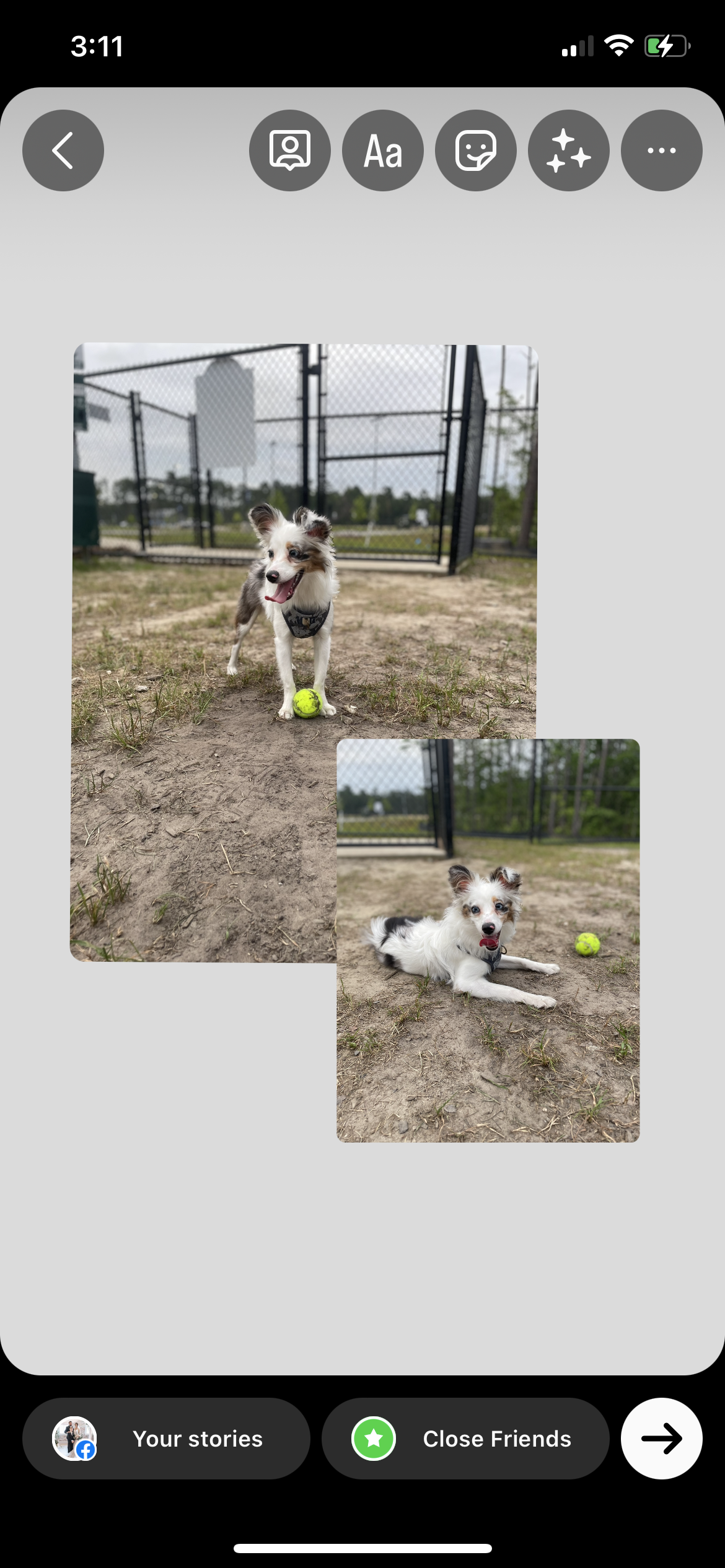
ตัวเลือกอื่นคือการใช้เค้าโครงกริด เปิดกล้องเรื่องราว ที่ด้านซ้ายของหน้าจอ คุณจะเห็นตัวเลือกต่างๆ เช่น "สร้าง" "บูมเมอแรง" "เค้าโครง" และอื่นๆ แตะ Layout —หรือไอคอน 3 หน้าต่างในสี่เหลี่ยมจัตุรัส
วิธีนี้จะช่วยให้คุณสร้างตารางที่มีรูปภาพหลายรูปในเรื่องราวเดียวได้ คุณสามารถเลือกระหว่างหกกริดที่แตกต่างกันพร้อมความสามารถในการเพิ่มรูปภาพสอง สาม สี่ หรือหกภาพในเรื่องราวเดียว
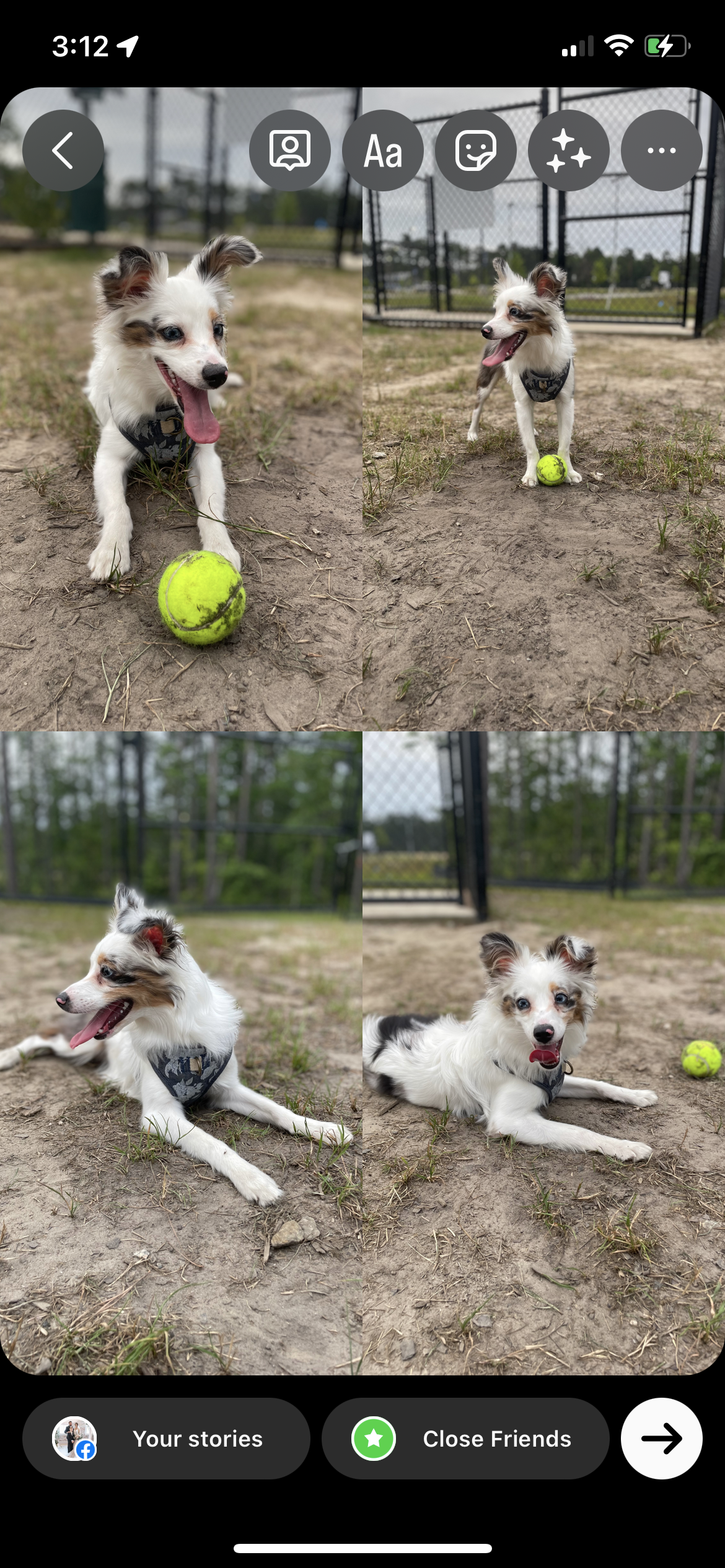
35. เปลี่ยนภาพถ่ายสดให้เป็นบูมเมอแรง
หากคุณเปิดภาพถ่ายสดในการตั้งค่า iPhone คุณสามารถเปลี่ยนภาพถ่ายเหล่านี้เป็นบูมเมอแรงในสตอรี่ของคุณได้อย่างง่ายดาย ปัดขึ้นในกล้องเรื่องราวเพื่อเข้าถึงม้วนฟิล์มของคุณ ภาพถ่ายสดที่มีอยู่จะมีไอคอนบูมเมอแรง (สัญลักษณ์อินฟินิตี้) ที่มุมซ้ายบน
แตะหนึ่งในรูปภาพเหล่านี้เพื่อเปิดในเรื่องราวของคุณ ค่าเริ่มต้นจะเป็นภาพนิ่ง แต่คุณสามารถแตะไอคอน บูมเมอแรง อีกครั้งในการนำทางด้านบนเพื่อแปลงภาพถ่ายชีวิตเป็นวิดีโอบูมเมอแรงแบบวนซ้ำ
36. เพิ่มสีสันของแบรนด์ให้กับเรื่องราวของคุณ
ต้องการรับข้อความหรือภาพวาดที่คุณเพิ่มในเรื่องราวของคุณเพื่อให้ตรงกับสีของแบรนด์ของคุณหรือไม่? เริ่มต้นด้วยการบันทึกภาพด้วยจานสีแบรนด์ของคุณลงในม้วนฟิล์ม
จากนั้น ถ่ายภาพ/บันทึกวิดีโอ หรืออัปโหลดจากม้วนฟิล์มของคุณ จากนั้นไปที่เมนู สติกเกอร์ แตะที่ตัวเลือกม้วนฟิล์มและนำภาพที่มีสีของแบรนด์ของคุณเข้าสู่เรื่องราว
พิมพ์ข้อความของคุณหรือเปิดเมนูรูปวาด เลือกข้อความของคุณ จากนั้นแตะที่หยดเพื่อเลือกสีจากภาพถ่ายของคุณ คุณจะต้องใช้เครื่องมือหยดก่อนที่จะเริ่มวาด เลือกสีจากจานสีเพื่อใช้ในข้อความหรือรูปวาดของคุณ
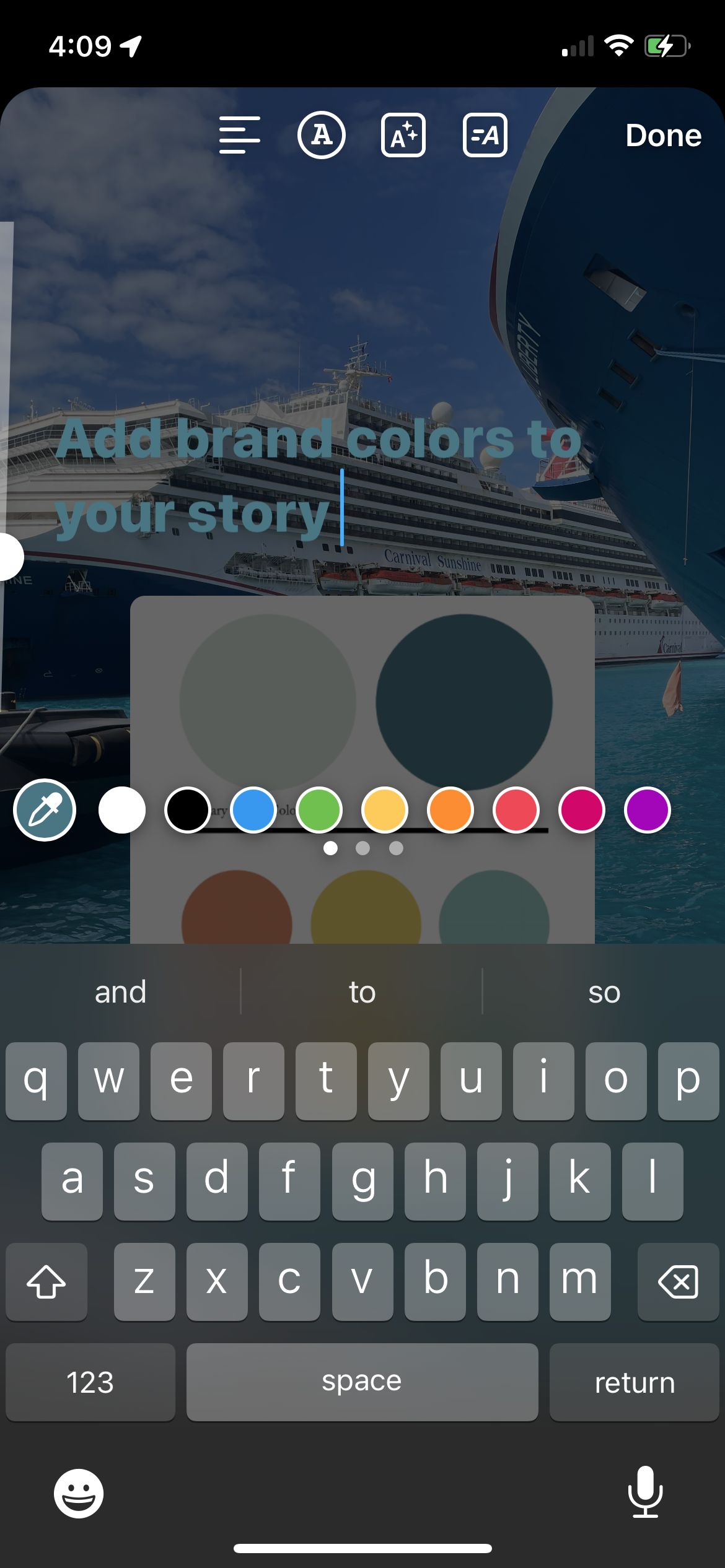
แฮ็กการเติบโตของ Instagram
37. ข้ามการโปรโมตเนื้อหาของคุณ
การโปรโมตข้ามเนื้อหาของคุณเป็นวิธีที่ยอดเยี่ยมในการเติบโต คุณสามารถเชื่อมต่อบัญชี Instagram ของคุณกับเพจ Facebook เพื่อโปรโมตข้ามโพสต์ วงล้อ และเรื่องราวได้อย่างง่ายดาย
หากต้องการแชร์โพสต์ ตรวจสอบให้แน่ใจว่าคุณได้เชื่อมต่อบัญชีธุรกิจ Facebook และ Instagram ของคุณแล้ว จากนั้น คุณจะสามารถสลับตัวเลือกเพื่อแชร์ไปที่เพจ Facebook ของคุณเป็นเปิดหรือปิดทุกครั้งที่คุณโพสต์ภาพหรือวิดีโอ Instagram ใหม่
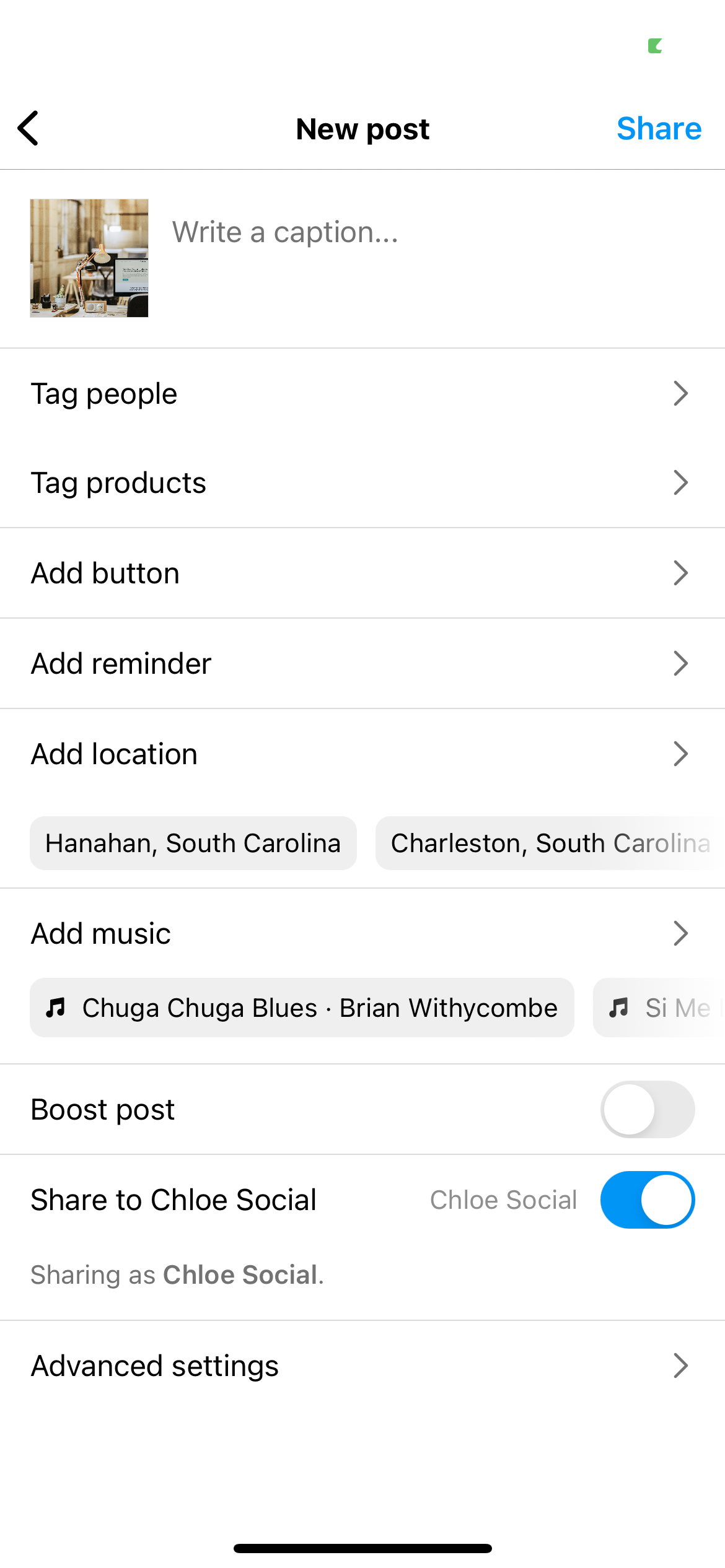
คุณสามารถเลือกแบ่งปันเรื่องราวของคุณกับทั้งสองแพลตฟอร์มได้เช่นกัน

หากธุรกิจของคุณใช้ Twitter คุณยังสามารถโปรโมตทวีตข้ามไปยังสตอรี่ Instagram ของคุณได้อย่างง่ายดาย เลือกทวีต แตะปุ่มแชร์ และเลือกเรื่องราวของ Instagram มันจะปรากฏเป็นสติกเกอร์ในเรื่องราวของคุณอย่างไร้รอยต่อ เพื่อให้คุณแบ่งปันกับผู้ชมได้อย่างง่ายดาย
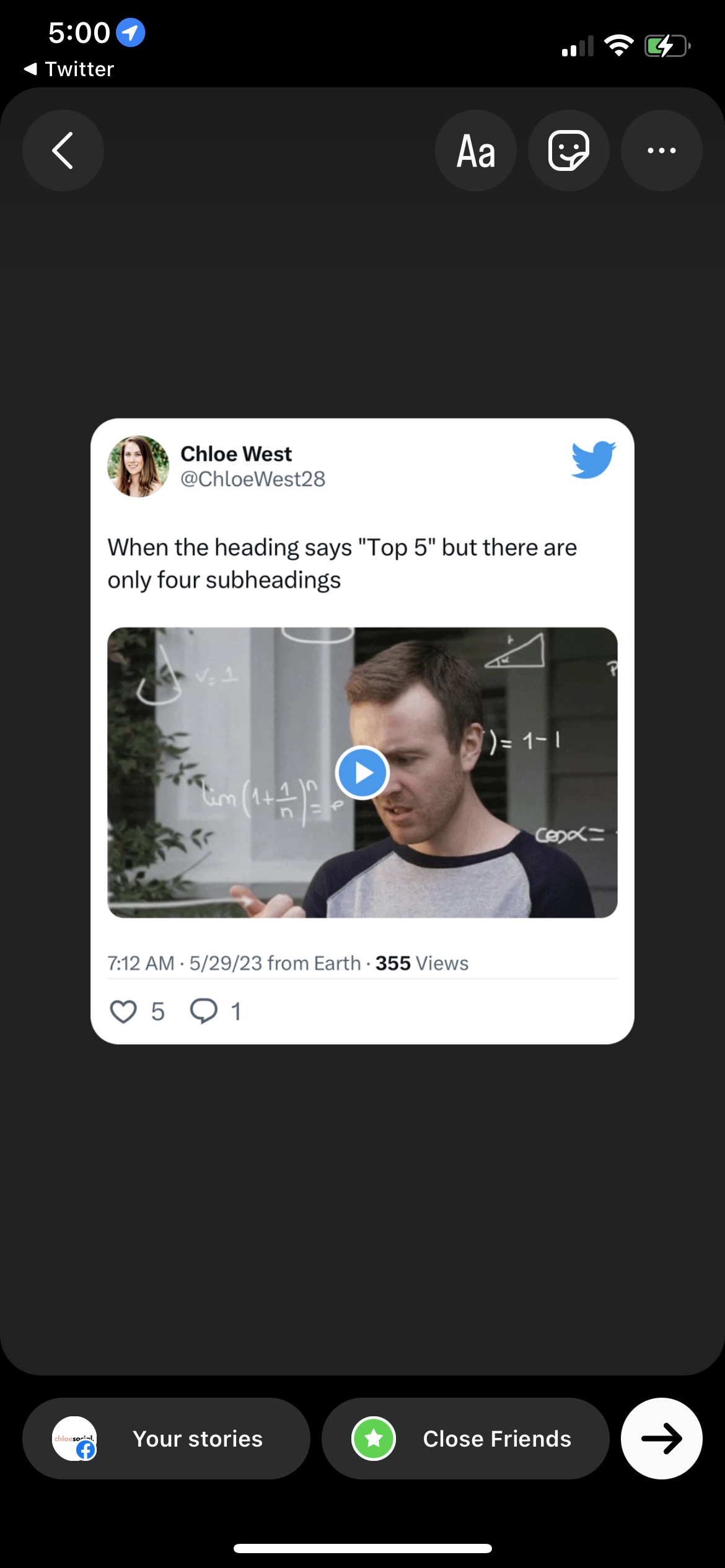
38. ใช้โฆษณาแบบชำระเงิน
ใช้ประโยชน์จากการโฆษณาบน Instagram เพื่อช่วยให้เข้าถึงผู้ชมได้กว้างขึ้น เลือกจากประเภทโฆษณาต่างๆ เช่น:
- โฆษณารูปภาพ
- โฆษณาแบบหมุน
- โฆษณาวิดีโอ
- โฆษณาม้วน
- โฆษณาเรื่องราว
สร้างภาพโฆษณาของคุณ เขียนคำบรรยาย และเลือกผู้ชมเป้าหมายของคุณก่อนที่จะโปรโมตโฆษณาของคุณบน Instagram
39. สร้างกลยุทธ์การตลาดที่มีอิทธิพล
การตลาดที่ใช้อินฟลูเอนเซอร์เป็นกลยุทธ์ที่ยอดเยี่ยมสำหรับ Instagram เนื่องจากแพลตฟอร์มนี้มีภาพที่ชัดเจนและมีผู้มีอิทธิพลมากมายไม่รู้จบในทุกๆ ช่องทางให้ทำงานด้วย สร้างกลยุทธ์ที่มุ่งเน้นไปที่การขยายงานและการเป็นหุ้นส่วนกับผู้มีอิทธิพลในอุตสาหกรรมของคุณ
คุณสามารถส่งผลิตภัณฑ์ฟรีให้พวกเขาลอง จากนั้นรวบรวมงบประมาณสำหรับอินฟลูเอนเซอร์แต่ละคนเพื่อสร้างภาพถ่ายหรือวิดีโอเพื่อโปรโมตผลิตภัณฑ์ของคุณ นี่เป็นวิธีที่ยอดเยี่ยมในการเข้าถึงกลุ่มลูกค้าเป้าหมายของคุณให้กว้างขึ้น
40. เผยแพร่ในเวลาที่ดีที่สุด
อย่าเผยแพร่เนื้อหาของคุณโดยไม่ตั้งใจ—ดูข้อมูลของคุณเพื่อค้นหาเวลาที่ดีที่สุดในการโพสต์ จากการวิเคราะห์ของ Sprout Social วันที่ดีที่สุดในการโพสต์โดยรวม ได้แก่ :
- วันจันทร์ เวลา 10.00 น. ถึง เที่ยงวัน
- วันอังคาร เวลา 9.00 น. ถึง 13.00 น
- วันพุธ เวลา 10.00 - 13.00 น
- วันศุกร์ เวลา 9.00-11.00 น
อย่างไรก็ตาม คุณสามารถใช้บัญชี Sprout Social ของคุณเพื่อช่วยค้นหาเวลาที่เหมาะสมที่สุดสำหรับธุรกิจและผู้ติดตามของคุณ เมื่อตั้งเวลาเนื้อหา Instagram ของคุณ ให้เลือก ตัวเลือก เลือกเวลาที่เหมาะสม เพื่อเลือกจากเวลาที่ AI ของ Sprout ถือว่าดีที่สุดสำหรับธุรกิจของคุณ
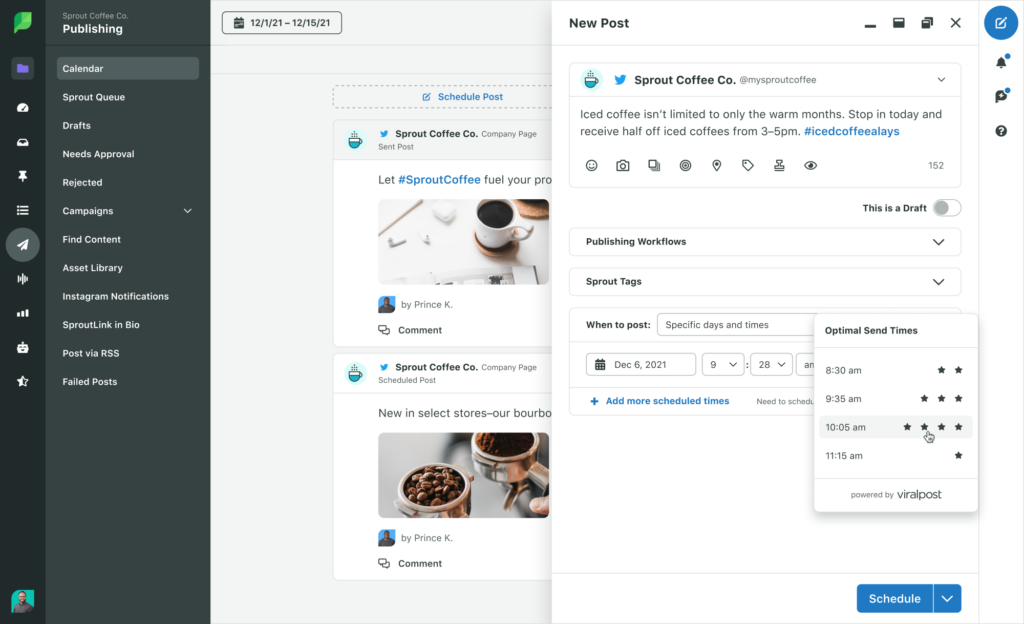
Instagram วงล้อแฮ็ค
41. กำหนดเวลาวงล้อของคุณ
การจัดตารางเวลาเนื้อหาทำให้งานของผู้จัดการโซเชียลมีเดียง่ายขึ้นมาก เราได้กล่าวถึงวิธีตั้งเวลาโพสต์ Instagram ทั่วไปของคุณแล้ว แต่อย่าลืมตั้งเวลารีลของคุณล่วงหน้าด้วย
พิจารณาการแบทช์ สร้างวงล้อเป็นชุด แล้วกำหนดเวลาเป็นชุด สิ่งนี้สามารถช่วยให้กระบวนการสร้างเนื้อหาของคุณมีประสิทธิภาพมากขึ้น
42. แบ่งปันวงล้อของคุณในฟีด
เมื่อคุณสร้างรีล Instagram ใหม่ คุณจะมีตัวเลือกในการแชร์ไปยังฟีดด้วย ซึ่งหมายความว่าจะปรากฏในฟีด Instagram หลักและในฟีดหลักของคุณ ไม่ใช่แค่ในแท็บวงล้อ การเปิดใช้งานตัวเลือกนี้จะช่วยให้คุณมีโอกาสเข้าถึงผู้ชมจำนวนมากขึ้น
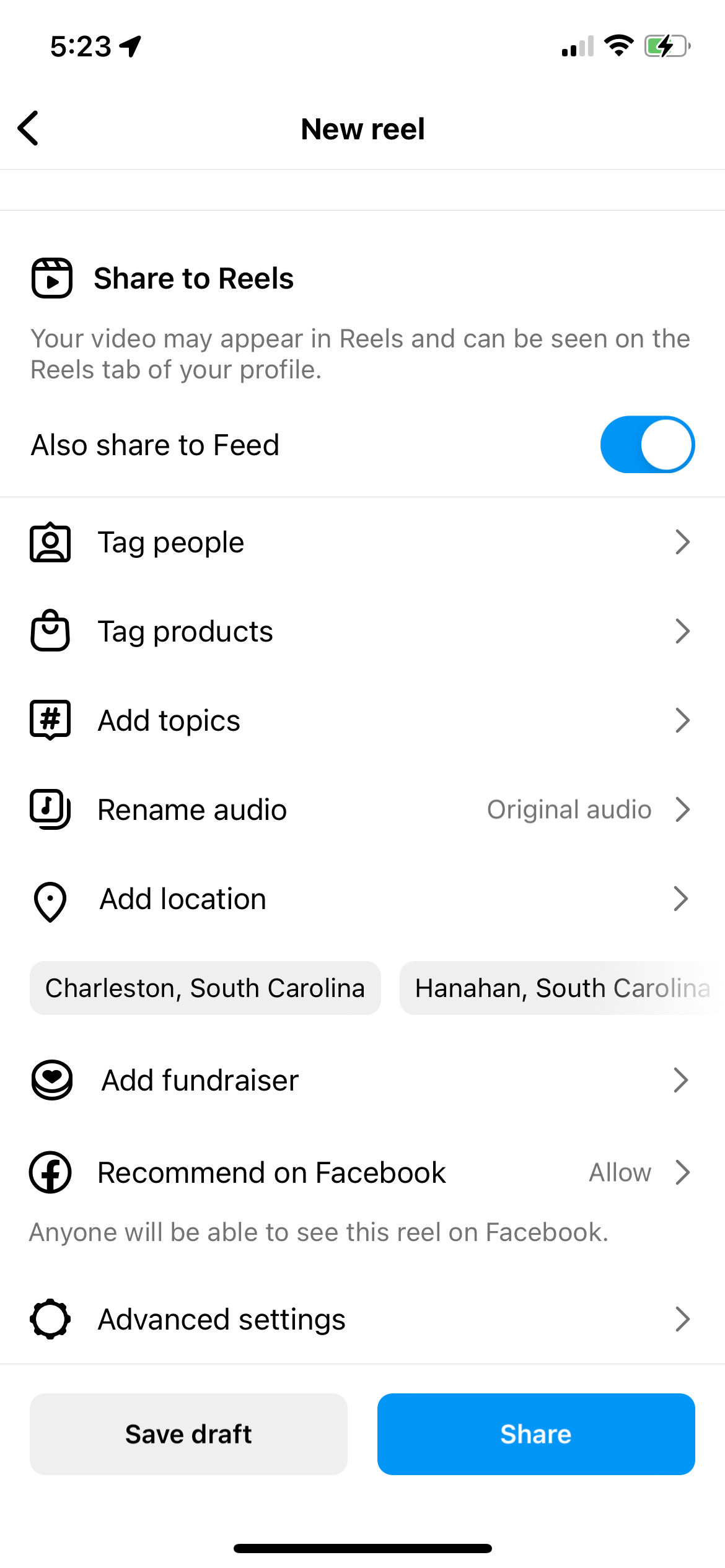
43. ลองใช้การเปลี่ยนภาพ
วิธีหนึ่งในการทำให้วงล้อ Instagram ของคุณน่าดึงดูดยิ่งขึ้นคือการทดสอบการเปลี่ยนภาพต่างๆ การเปลี่ยนคือวิธีที่คุณประกบสองคลิปเข้าด้วยกัน การเปลี่ยนภาพอย่างสร้างสรรค์สามารถทำให้วิดีโอของคุณสนุกยิ่งขึ้นในการรับชม
ดูวิดีโอทรานซิชันต่างๆ บนวงล้อ TikTok และ Instagram เพื่อค้นหาแรงบันดาลใจสำหรับทรานซิชันที่คุณสามารถทดสอบได้ในเนื้อหาวิดีโอของคุณเอง
44. ใช้เพลงที่กำลังเป็นกระแส
การใช้คลิปเสียงที่ได้รับความนิยมเป็นวิธีที่ยอดเยี่ยมในการเพิ่มจำนวนผู้ดูวิดีโอของคุณ เริ่มต้นด้วยการบันทึกรอกของคุณในแอปหรืออัปโหลดวิดีโอที่มีอยู่ จากนั้น แตะไอคอนเพลงเพื่อเข้าถึงแดชบอร์ดที่เราแสดงให้คุณเห็นในแฮ็ค #18
จากที่นี่ คุณสามารถดูเสียงเด่น ค้นหาคลิปที่คุณต้องการใช้ หรือเรียกดูเพลงที่แนะนำสำหรับวิดีโอของคุณ
แฮ็กข้อความโดยตรงของ Instagram
45. ทดลองกับโน้ตที่หายไป
Instagram เปิดตัวฟีเจอร์ใหม่ "โน้ตที่หายไป" ในแท็บ Direct Messaging ด้วยคุณสมบัตินี้ ผู้ใช้สามารถสร้างบันทึกย่อ 60 อักขระที่ปรากฏที่ด้านบนของแท็บ DM สามารถใช้เป็น "สถานะ" แปลก ๆ และบันทึกนี้จะหายไปหลังจาก 24 ชั่วโมง
ใช้ประโยชน์จากคุณลักษณะนี้และใช้อย่างสร้างสรรค์ ตัวอย่างเช่น ลองแบ่งปันรหัสโปรโมชันที่มีเวลาจำกัดเพื่อดูว่ามีใครใช้รหัสนั้นเพื่อทำการซื้อหรือไม่ แบ่งปันข้อมูลการเปิดตัวผลิตภัณฑ์ใหม่ และอื่นๆ
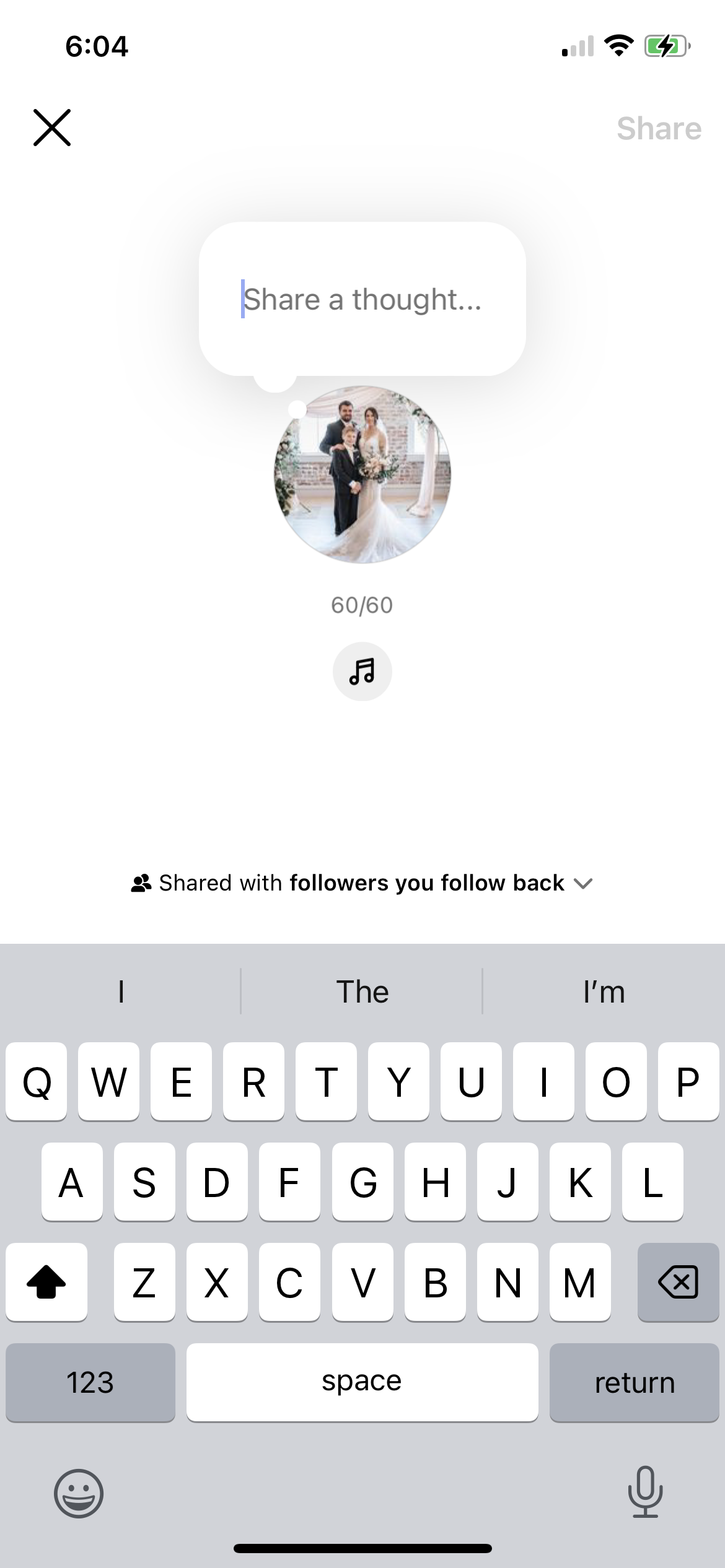
คุณยังสามารถแชร์เพลงเป็นโน้ตที่หายไปได้ หากคุณเลือก
46. สร้างกลุ่มแชท
ทำงานกับหลายแบรนด์หรือร่วมมือกับผู้มีอิทธิพลสองสามคนในโครงการเดียวกัน? ลองสร้างกลุ่มแชทใน DM ในการทำเช่นนี้ ให้แตะไอคอนข้อความใหม่ที่มุมขวาบน จากนั้นพิมพ์ชื่อของแต่ละคนที่คุณต้องการเพิ่มลงในกลุ่ม จากนั้นแตะ สร้างแชทกลุ่ม เพื่อเริ่มส่งข้อความกับทุกคนพร้อมกัน
47. ตรวจสอบให้แน่ใจว่าได้ตั้งค่าการแจ้งเตือนของคุณแล้ว
คุณจะไม่สามารถตอบข้อความแบบเรียลไทม์ได้หากคุณไม่ได้ตั้งค่าการแจ้งเตือน ขั้นแรก เปิดใช้งานการแจ้งเตือนแบบพุชในการตั้งค่าโทรศัพท์ของคุณ จากนั้นไปที่เมนูแฮมเบอร์เกอร์ในโปรไฟล์ของคุณ ก่อนแตะ การตั้งค่าและความเป็นส่วนตัว แตะเมนู การแจ้งเตือน
ที่นี่ คุณสามารถเลือกประเภทการแจ้งเตือนที่คุณต้องการรับ เช่น โพสต์ ข้อความ ฯลฯ แตะ ข้อความ เพื่อให้แน่ใจว่าตัวเลือกทั้งหมดเหล่านี้เปิดอยู่ ด้วยวิธีนี้ คุณจะได้รับแจ้งทันทีทุกครั้งที่แบรนด์ของคุณได้รับข้อความจากลูกค้า
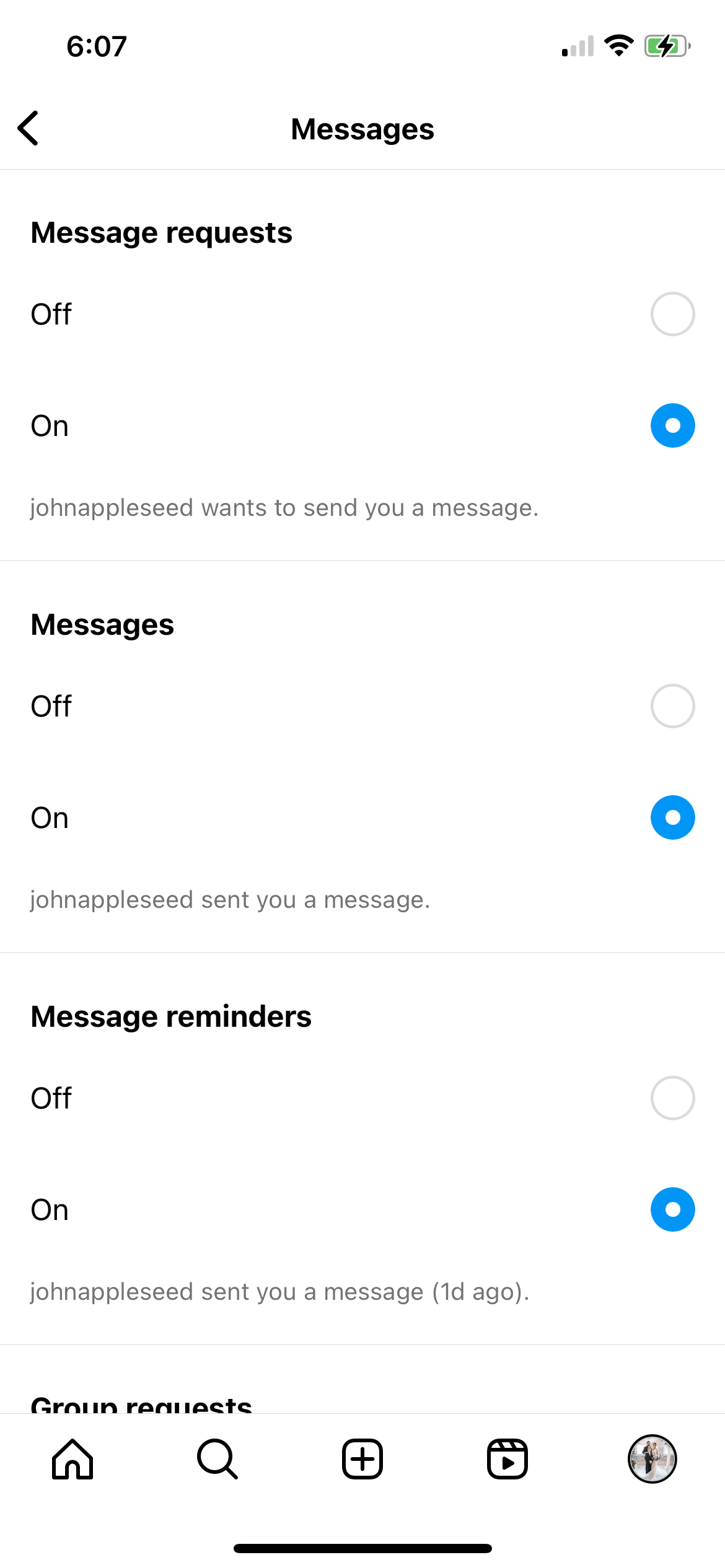
ยกระดับการตลาดบน Instagram ของคุณ
ใช้แฮ็ก Instagram เหล่านี้เพื่อปรับปรุงการตลาดบน Instagram ของคุณ และเริ่มลองใช้กลเม็ดเคล็ดลับใหม่ๆ หากต้องการเพิ่มกลยุทธ์ของคุณให้มากยิ่งขึ้น ลองดู 15 วิธีในการมีส่วนร่วมบน Instagram เหล่านี้
